Toyota Touch & Go, PZ49X-00330 User Manual

“Touch & Go”
Kezelési útmutató
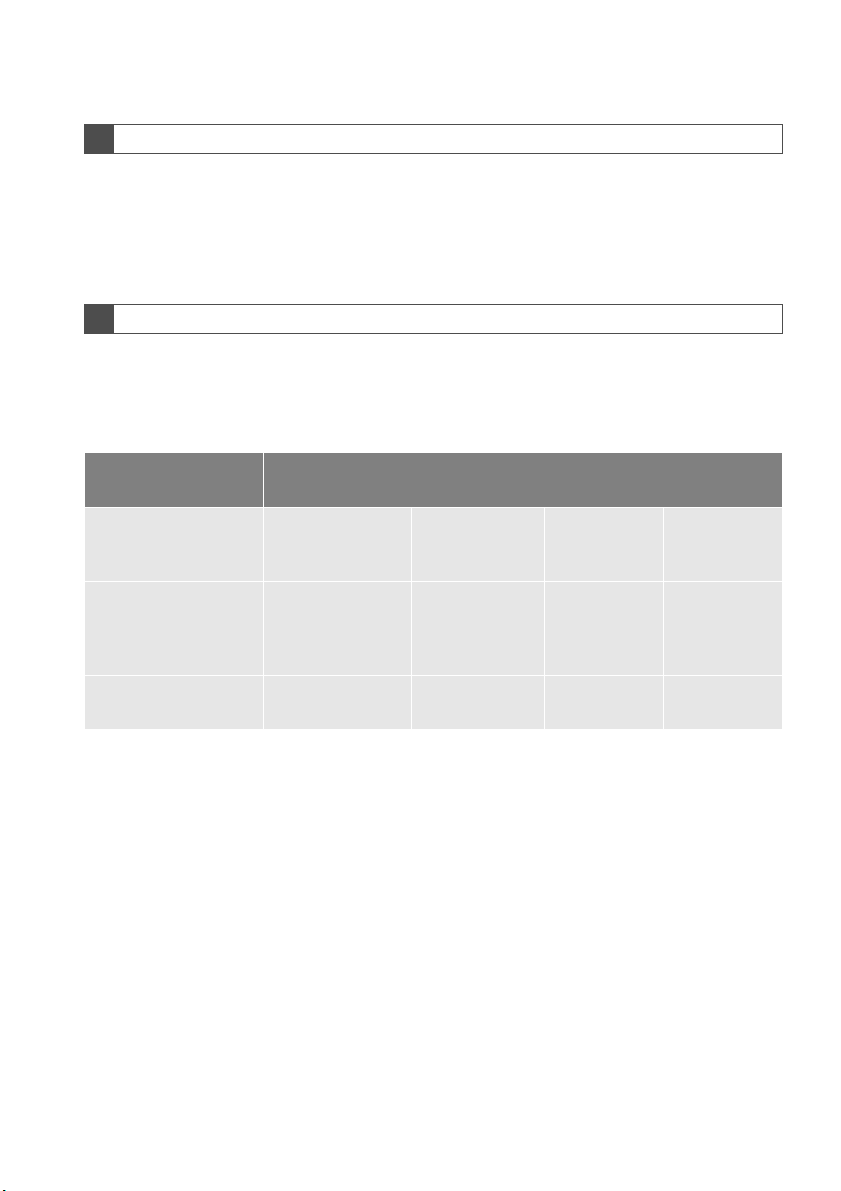
1. ALAPVETŐ INFORMÁCIÓK HASZNÁLAT ELŐTT
Előszó
AZ ÖSSZES JÁRMŰRE VONATKOZÓ ÁBRÁK
Ebben a felhasználói útmutatóban a „Touch & Go” tipikus megjelenési formája
és az USB bemenet és a tolató kamera tipikus elhelyezése stb. lett használva.
A tényleges megjelenés és a gombok elhelyezése a gépjárműtől függően
különbözhet. A fenti elemek pontos helyére vonatkozóan kérjük, tekintse meg
a kezelési útmutatóban lévő képek mutatóját.
A GYÚJTÁSKAPCSOLÓ NEVE ÉS ÜZEMMÓDJA
Ez az útmutató - példaként - egy benzinmotoros jármű használata alapján
készült (intelligens nyitási & rendszer nélkül). Az intelligens nyitási és indítási
rendszerű gépjárművek esetében kérjük, a következő táblázatban ellenőrizze a
gyújtáskapcsoló nevét és üzemmódját.
A gépjármű
rendszere
Intelligens nyitási &
indítórendszer nélküli
gépjárművek:
Intelligens nyitási &
indítórendszerrel
felszerelt
gépjárművek
Hibrid gépjárművek
Gyújtáskapcsoló neve és üzemmódja
Gyújtáskapcsoló ACC ON OFF (LOCK)
„ENGINE START
STOP” kapcsoló
„POWER”
kapcsoló
ACCESSORY
ACCESSORY ON OFF
IGNITION
ON
OFF
i

1. ALAPVETŐ INFORMÁCIÓK HASZNÁLAT ELŐTT
AZ ÁBRÁKON HASZNÁLT SZIMBÓLUMOK
Biztonsági szimbólum
Az áthúzott kör jelentése: „ne”, „ne tegye”, vagy „ne hagyja megtörténni”.
Műveleteket mutató nyilak
Jelzik a kapcsolók vagy más eszközök
működtetését (nyomás, elfordítás stb.).
Jelzik egy művelet eredményét (pl. kinyílik
egy fedél).
HOGYAN OLVASSA EZT AZ ÚTMUTATÓT
Sz. Név Leírás
Műveleti áttekintés A művelet kivitelezésének leírása.
Főbb műveletek Leírja egy művelet lépéseit.
Kapcsolódó
műveletek
Információk Hasznos információk a felhasználó számára.
ii
Egy fő művelet járulékos műveleteinek leírása.
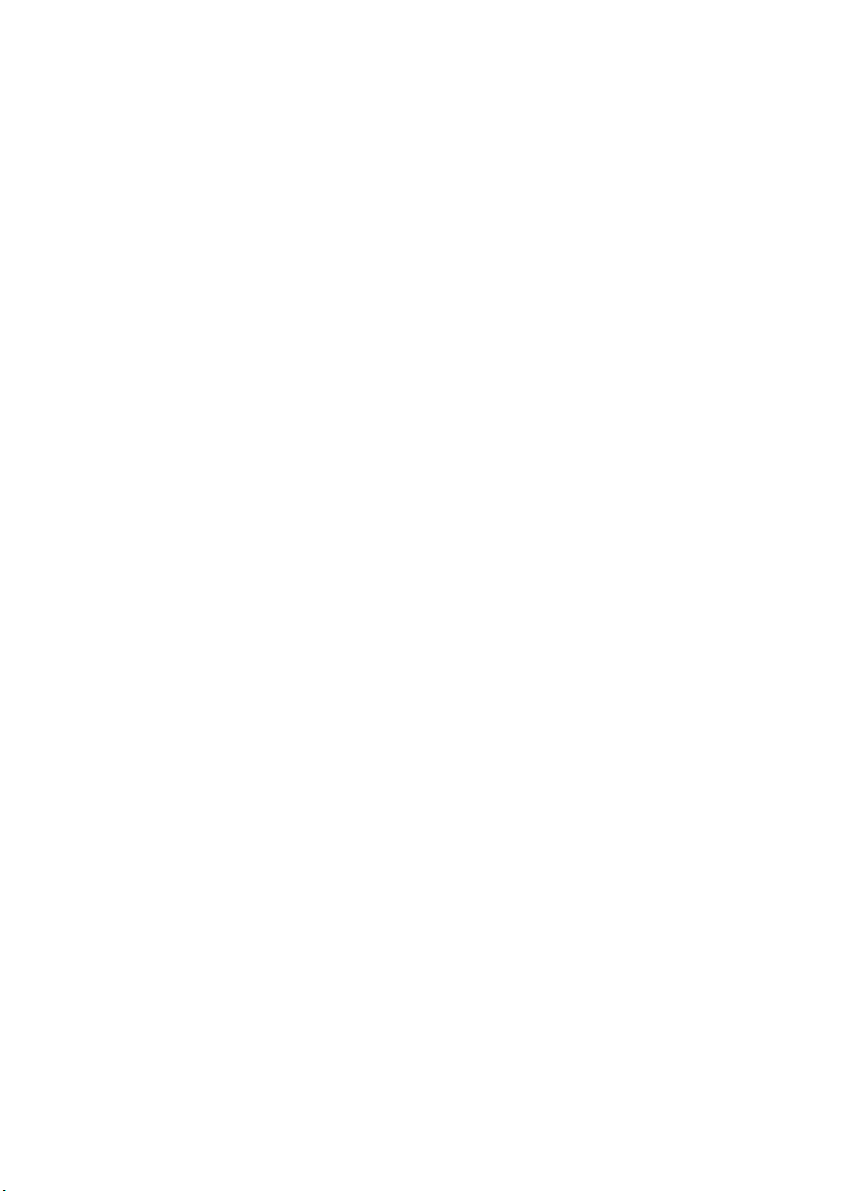
1. ALAPVETŐ INFORMÁCIÓK HASZNÁLAT ELŐTT
iii
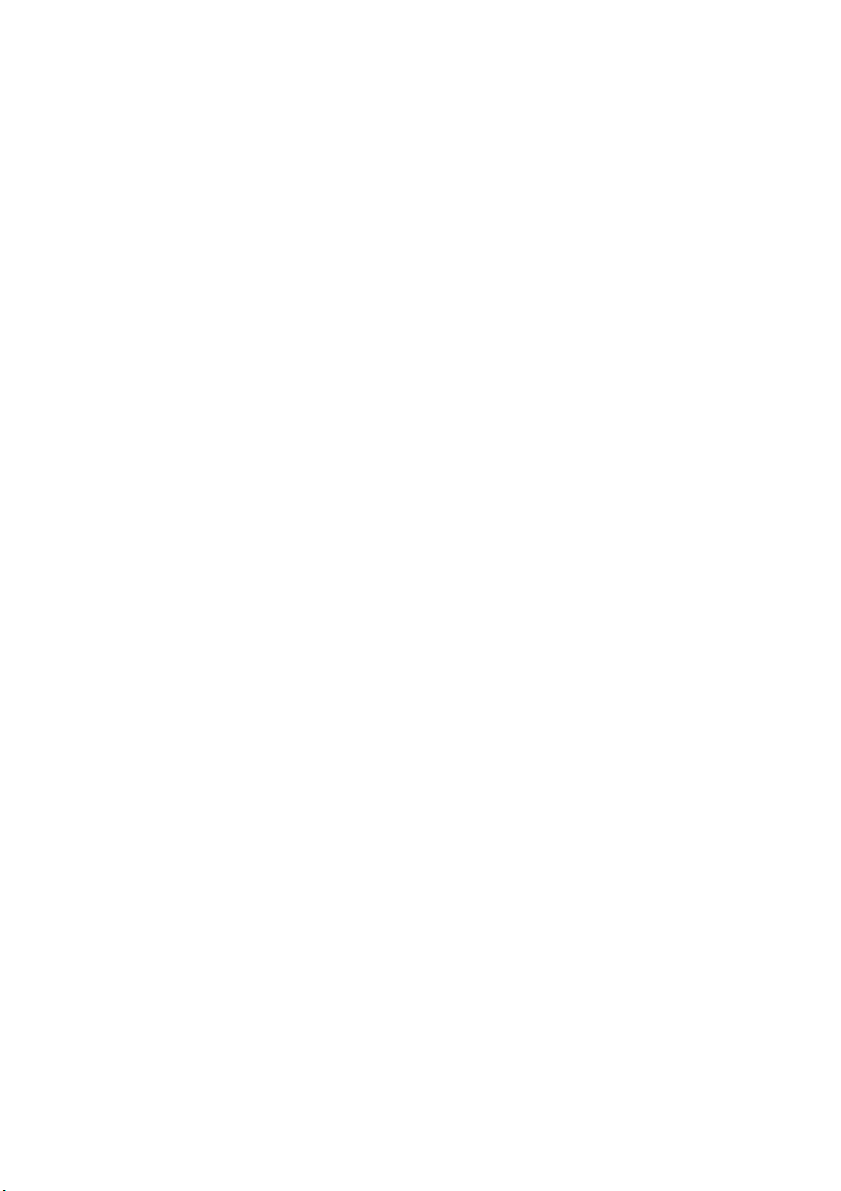
1. ALAPVETŐ INFORMÁCIÓK HASZNÁLAT ELŐTT
iv

TARTALOMJEGYZÉK
1 GYORS ÁTTEKINTÉS 9
2 NAVIGÁCIÓS RENDSZER 19
3 ALKALMAZÁS 77
4
AUDIORENDSZER
®
Bluetooth
5
A GÉPJÁRMŰRE VONATKOZÓ
6
INFORMÁCIÓK
7 BEÁLLÍTÁSOK 173
KIHANGOSÍTÓ
95
137
167
8 PARKOLÁSSEGÍTŐ RENDSZER 193
TÁRGYMUTATÓ 201
1

1. ALAPVETŐ INFORMÁCIÓK HASZNÁLAT ELŐTT
Bevezetés
"Touch & Go" KEZELÉSI ÚTMUTATÓ
A kezelési útmutató a „Touch & Go” használatát ismerteti. Kérjük, figyelmesen
olvassa el a kezelési útmutatót, hogy rendeltetésszerűen használhassa a terméket. Ezt az útmutatót tartsa mindig a gépjárműben.
Az útmutatóban található képernyőfelvételek különbözhetnek a „Touch & Go”
kijelzőjén megjelenő képektől az időviszonyok és/vagy a meglévő szerződés,
továbbá a jelen dokumentum készítésének idején elérhető térképadatok függvényében.
NAVIGÁCIÓS RENDSZER
A navigációs rendszer egyike a valaha kifejlesztett legfejlettebb gépjárműtarto-
zékoknak. A rendszer a GPS (Global Positioning System – globális helymeghatározó rendszer) jeleit veszi, amelyet az Amerikai Védelmi Minisztérium
üzemeltet. Ezeknek a jeleknek és a gépjármű más érzékelőinek használatával
a rendszer kijelzi az Ön pillanatnyi helyzetét, és segít a kívnt hely megtalálásában.
A navigációs rendszert azzal a céllal hozták létre, hogy segítsen Önnek megtalálni a pillanatnyi indulási helyzete és az úti célja közötti optimális útvonalat. A
rendszer arra is képes, hogy optimális útvonalra vezesse Önt ismeretlen úti célok esetén. A rendszert a „Harman International” „Navteq” térképek felhasználásával fejlesztette ki. Elképzelhető, hogy a tervezett útvonalak nem a legrövidebbek vagy a legkisebb forgalmúak. Elképzelhető, hogy az Ön helyismerete vagy
egy Ön által ismert „levágás” időnként gyorsabb útvonalat eredményez a tervezettnél.
A navigációs rendszer adatbázisában érdekes hely kategóriák találhatók, amelyek közül könnyen kiválaszthat olyan úti célokat, mint az éttermek vagy szállodák. Ha az adott úti cl nem található meg az adatbázisban, akkor megadhat egy
utcát vagy egy nagyobb kereszteződést annak közelében, és a rendszer odavezeti Önt.
A rendszer térképpel és hangutasítással segít Önnek a tájékozódásban. Kereszteződéshez közeledve a hangutasítások a hátralévő távolságot és a forduló irányát jelzik. Ezek az utasítások segítenek abban, hogy az útra figyelhessen, és
megfelelő időzítésükkel lehetővé teszik a manőverezést, lassítást vagy sávváltást.
Kérjük, vegye figyelembe, hogy napjaink összes gépjármű-navigációs rendszere bizonyos korlátokkal rendelkezik, amelyek a megfelelő működést akadályozhatják. A gépjármű megállaptott helyzetének pontossága függ a műhold
állapotától, az út kialakításától, a gépjármű állapotától és egyéb körülményektől. A rendszer korlátaival kapcsolatos további információkért lásd a 70. oldalt.
2
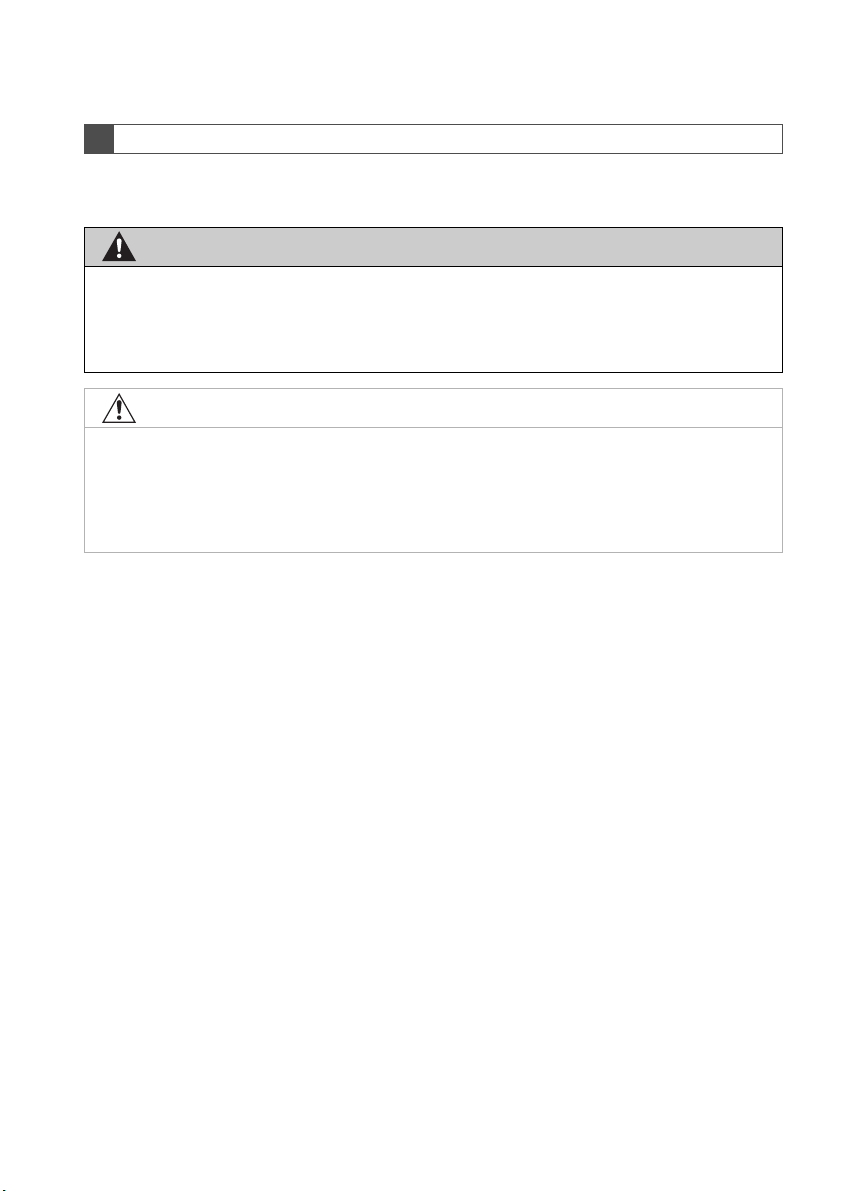
1. ALAPVETŐ INFORMÁCIÓK HASZNÁLAT ELŐTT
VIGYÁZAT!
MEGJEGYZÉS
FONTOS TUDNIVALÓK AZ ÚTMUTATÓVAL KAPCSOLATBAN
Biztonsági okokból a kezelési útmutató a különös figyelmet kívánó részekre az
alábbi jelzésekkel hívja fel a figyelmet.
● Ez a figyelmeztetés olyan veszélyekre vonatkozik, amelyek a figyelmeztetés figyelmen
kívül hagyása esetén személyi sérülésekhez vezethetnek. Arról ad tájékoztatást, mit kell
tennie, vagy mit ne tegyen annak érdekében, hogy csökkentse saját vagy mások
sérülésének kockázatát.
● Ez a jelzés olyan esetekre hívja fel a figyelmet, amelyek a gépjármű vagy az abban
található berendezések károsodását okozhatják, ha a figyelmeztetést figyelmen kívül
hagyja. Megmutatja, hogy mit kell, vagy mit nem szabad tennie ahhoz, hogy elkerülje
vagy csökkentse a gépjármű vagy az abban található berendezések károsodásának
kockázatát.
3
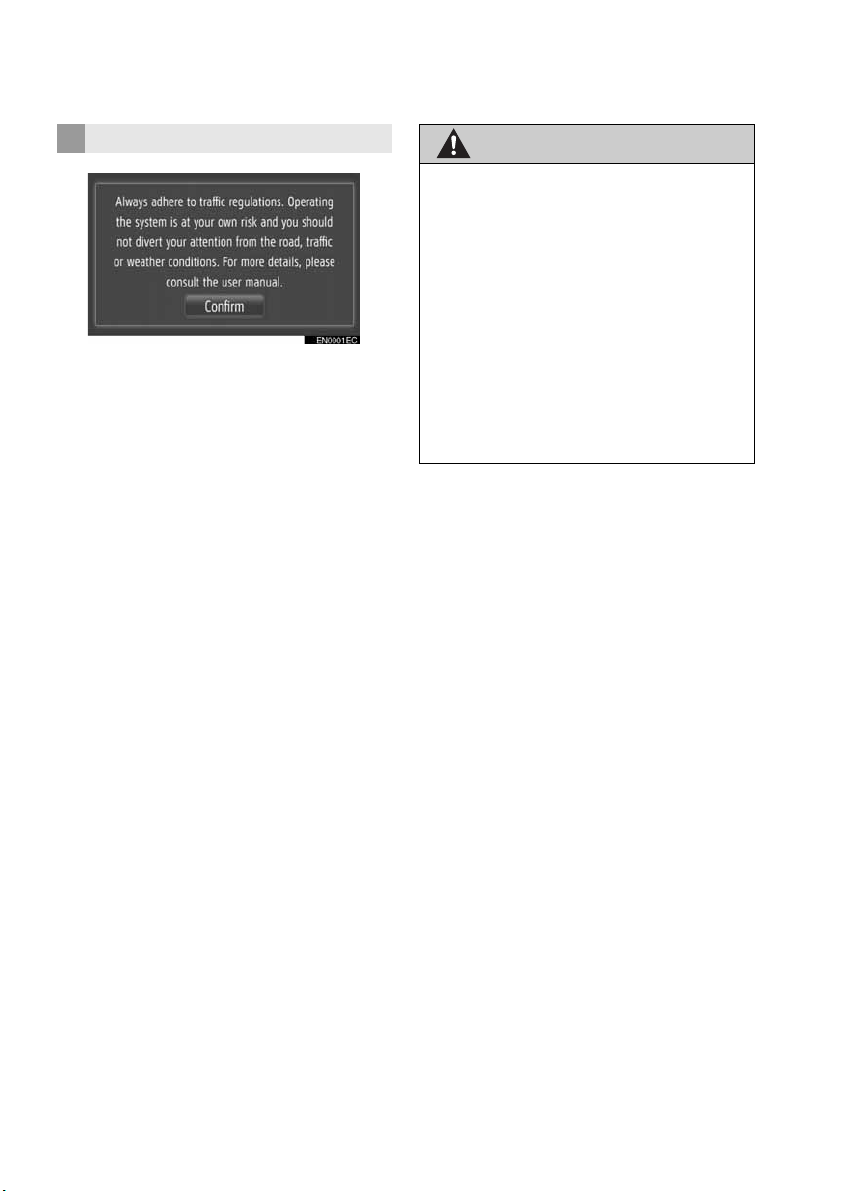
1. ALAPVETŐ INFORMÁCIÓK HASZNÁLAT ELŐTT
VIGYÁZAT!
BIZTONSÁGI ÚTMUTATÁS
A rendszer lehető legbiztonságosabb
használatához fontolja meg az alábbi biztonsági tanácsokat.
A rendszert arra tervezték, hogy segítse
egy adott úti cél elérését, és ha megfelelően használják, akkor képes is erre. Kizárólag a vezető felelős a gépjármű biztonságos üzemeltetéséért és utasai biztonságáért.
Ne használja a rendszer egyik funkcióját
sem olyan mértékben, hogy az elvonja figyelmét, és ezzel akadályozza a biztonságos vezetést. Vezetés közben mindig a
gépjármű biztonságos használata legyen
az elsődleges. Vezetés közben ügyeljen az
összes közlekedési szabály betartására.
A rendszer tényleges használata előtt tanulja meg használatának módját, és alaposan ismerkedjen meg vele. Olvassa el a
„Touch & Go” teljes kezelési útmutatóját,
hogy jól megértse a rendszer működését.
Ne engedje más személyeknek a rendszer
használatát, amíg el nem olvasták és meg
nem értették az útmutató utasításait.
Biztonsága érdekében bizonyos funkciók
vezetés közben nem érhetők el. A nem
működő érintőképernyő gombok halványan jelennek meg.
● Biztonsága érdekében a vezető ne
használja a navigációs rendszert vezetés közben. Ha nem fordít elég figyelmet
az útra és a közlekedésre, az balesethez vezethet.
● Vezetés közben ügyeljen arra, hogy
betartsa a közlekedési szabályokat, és
tekintettel legyen az útviszonyokra. Ha
az úton egy forgalmi jelzést megváltoztattak, előfordulhat, hogy az útvonalvezetés még nem a naprakész információkat közli Önnel - például azzal kapcsolatban, hogy melyik irányból egyirányú egy utca.
Vezetés közben, amennyire csak lehet, a
hangutasításokra figyeljen, és csak akkor
pillantson röviden a képernyőre, amikor
ezt biztonságosan megteheti. Ne bízza
magát teljesen a hangutasításokra. Csak
viszonyítási alapnak tekintse azokat. Ha a
rendszer nem képes megfelelően meghatározni a gépjármű helyzetét, akkor elő-
fordulhat, hogy az útbaigazítás nem megfelelő, késik, vagy nem hanggal történik.
Bizonyos esetekben előfordulhat, hogy a
rendszerben lévő adatok nem teljesek. Az
útviszonyok, beleértve a forgalmi korlátozásokat is (balra kanyarodni tilos, útlezárások stb.), gyakran változnak. Ezért mielőtt
követné a rendszer bármely utasítását,
győződjön meg arról, hogy azt biztonságosan és szabályosan megteheti-e.
A rendszer nem képes Önt figyelmeztetni
olyan tényezőkre, mint egy terület biztonsága, az utcák állapota vagy a szükséghelyzeti szolgáltatások elérhetősége. Ha
bizonytalan egy terület biztonságát illetően,
akkor ne hajtson be oda. A rendszer semmilyen körülmények között sem helyettesítheti a vezető személyes döntéseit.
A rendszert csak olyan helyeken használja,
ahol a törvények megengedik.
4
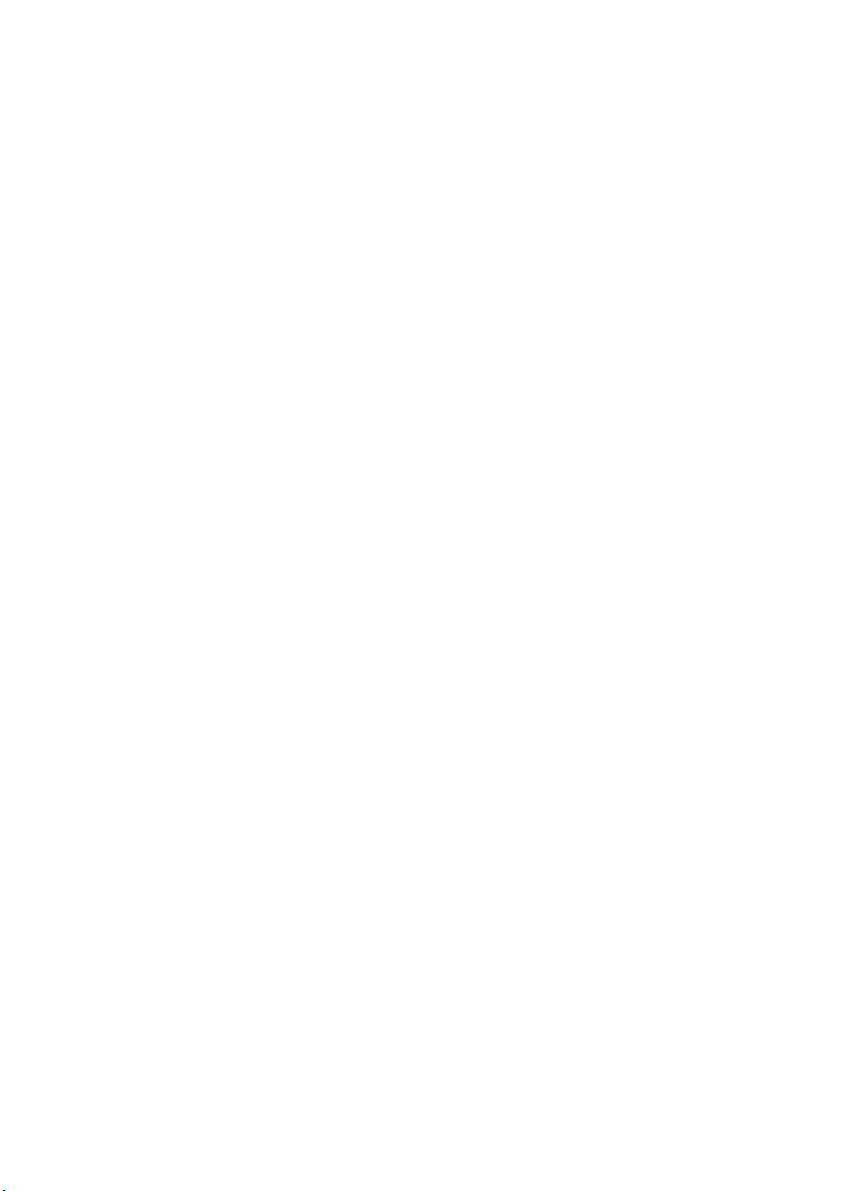
1. ALAPVETŐ INFORMÁCIÓK HASZNÁLAT ELŐTT
5

TARTALOMJEGYZÉK
GYORS ÁTTEKINTÉS
1
1. VEZÉRLŐGOMBOK ÉS
FUNKCIÓK .................................... 10
GOMBOK ÁTTEKINTÉSE..................... 10
A RENDSZER FUNKCIÓINAK
MUTATÓJA ........................................ 12
AZ ÉRINTŐPKÉPERNYŐ
KEZELÉSE ......................................... 14
NAVIGÁCIÓS RENDSZER
2
1. A NAVIGÁCIÓ HASZNÁLATA........ 20
GYORS ÁTTEKINTÉS .......................... 20
A NAVIGÁCIÓS RENDSZER
FUNKCIÓI- MUTATÓ ......................... 22
A TÉRKÉP KÉPERNYŐ
HASZNÁLATA .................................... 24
TÉRKÉPIKONOK.................................. 28
2. ÚTI CÉL KERESÉSE....................... 34
ÚTI CÉL KERESÉSE ............................ 34
3. ÚTVONALVEZETÉS ....................... 42
ÚTVONALVEZETÉS INDÍTÁSA ........... 42
ÚTVONALVEZETÉS ............................. 44
AZ ÚTVONAL BEÁLLÍTÁSA
ÉS TÖRLÉSE ..................................... 46
4. SAJÁT ÚTI CÉLOK......................... 54
EGY BEJEGYZÉS RÖGZÍTÉSE........... 54
A BEJEGYZÉS
INFORMÁCIÓINAK MEGJELENÍTÉSE
ÉS SZERKESZTÉSE.......................... 60
TÁROLT PARTNEREK KÜLDÉSE
USB ADATTÁROLÓRA ...................... 62
5. NAVIGÁCIÓS BEÁLLÍTÁSOK........ 63
A TÉRKÉP BEÁLLÍTÁSAI..................... 63
ÚTVONALBEÁLLÍTÁSOK ..................... 66
KÖZLEKEDÉSI ÜZENETEK
BEÁLLÍTÁSAI ..................................... 68
6. NAVIGÁCIÓS RENDSZER
INFORMÁCIÓK ............................. 70
A NAVIGÁCIÓS RENDSZER
KORLÁTAI .......................................... 70
A TÉRKÉP ADATBÁZIS FRISSÍTÉSE.. 72
TÉRKÉPINFORMÁCIÓK ....................... 74
ALKALMAZÁS
3
1. AZ ALKALMAZÁSOK
HASZNÁLATA .............................. 78
GYORS ÁTTEKINTÉS........................... 78
DIAVETÍTÉS.......................................... 79
2. ONLINE SZOLGÁLTATÁSOK ....... 81
ONLINE SZOLGÁLTATÁS -
ÁTTEKINTÉS ...................................... 81
ONLINE SZOLGÁLTATÁS
HASZNÁLATA ELŐTT........................ 84
A NAVIGÁCIÓ FUNKCIÓ
HASZNÁLATA ONLINE
SZOLGÁLTATÁS SEGÍTSÉGÉVEL ... 86
ALKALMAZÁS HASZNÁLATA ONLINE
SZOLGÁLTATÁS SEGÍTSÉGÉVEL .... 91
AUDIORENDSZER
4
1. AZ AUDIORENDSZER
HASZNÁLATA .............................. 96
GYORS ÁTTEKINTÉS........................... 96
ALAPVETŐ INFORMÁCIÓK ................. 98
A RÁDIÓ KEZELÉSE .......................... 100
A CD-LEJÁTSZÓ KEZELÉSE ............. 104
USB ADATTÁROLÓ/iPod
KEZELÉSE........................................ 110
AUX KÉSZÜLÉK KEZELÉSE.............. 116
Bluetooth
KORMÁNYKAPCSOLÓK .................... 126
AUDIO RENDSZER KEZELÉSE -
®
AUDIO KEZELÉSE ........... 118
TANÁCSOK ...................................... 129
6
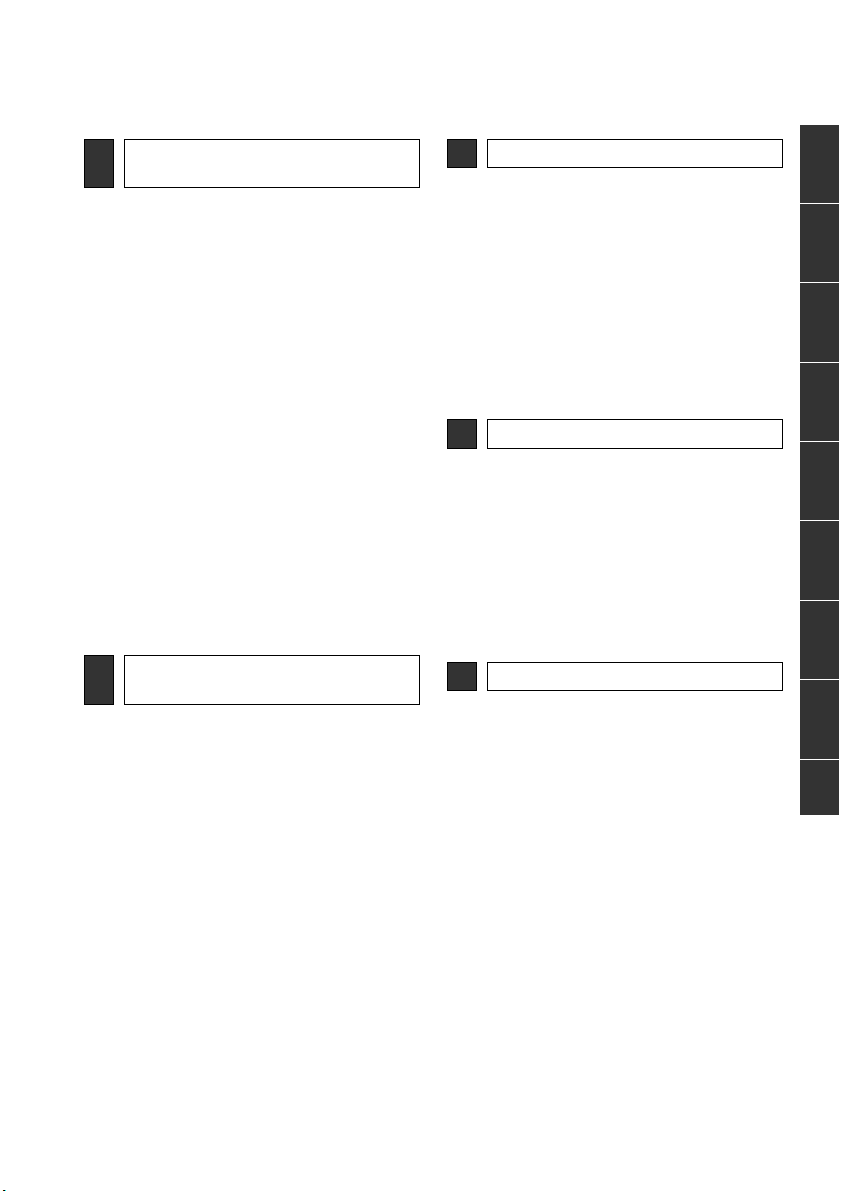
Bluetooth® KIHANGOSÍTÓ
5
RENDSZER
1. ALAPVETŐ INFORMÁCIÓK
HASZNÁLAT ELŐTT .................. 138
GYORS ÁTTEKINTÉS......................... 138
KIHANGOSÍTÓ RENDSZER ............... 142
A Bluetooth
TELEFON CSATLAKOZTATÁSA ..... 145
EGY BEJEGYZÉS RÖGZÍTÉSE ......... 149
®
2. A TELEFON HASZNÁLATA......... 154
TELEFONHÍVÁS EGY Bluetooth®
TELEFONRÓL .................................. 154
HÍVÁS FOGADÁSA Bluetooth
TELEFONRA..................................... 158
BESZÉLGETÉS A Bluetooth
TELEFONRÓL .................................. 159
®
®
3. RÖVIDÜZENET
FUNKCIÓ .................................... 162
RÖVIDÜZENET FUNKCIÓ .................. 162
A GÉPJÁRMŰRE VONATKOZÓ
6
INFORMÁCIÓK
1. A GÉPJÁRMŰRE VONATKOZÓ
INFORMÁCIÓK........................... 168
GYORS ÁTTEKINTÉS......................... 168
ÜZEMANYAG-FOGYASZTÁS............. 169
GUMIABRONCSNYOMÁS -
FIGYELMEZTETŐ RENDSZER........ 171
BEÁLLÍTÁSOK
7
1. BEÁLLÍTÁSI MŰVELET................ 174
GYORS ÁTTEKINTÉS ........................ 174
ÁLTALÁNOS BEÁLLÍTÁSOK.............. 175
KÉPERNYŐ BEÁLLÍTÁSOK ............... 178
Bluetooth
A TELEFON BEÁLLÍTÁSAI................. 188
AUDIOBEÁLLÍTÁSOK......................... 189
A GÉPJÁRMŰ BEÁLLÍTÁSAI ............. 192
8
®
BEÁLLÍTÁSOK.................. 181
PARKOLÁSSEGÍTŐ
1. REAR VIEW MONITOR
RENDSZER ................................. 194
A PARKOLÁSSEGÍTŐ RENDSZER
HASZNÁLATA .................................. 194
VEZETÉSI ÓVINTÉZKEDÉSEK
(PARKOLÁSSEGÍTŐ RENDSZER
SEGÉD-VONALAKKAL) ................... 198
TÁRGYMUTATÓ
BETŰRENDES MUTATÓ.................. 202
1
2
3
4
5
6
7
8
7
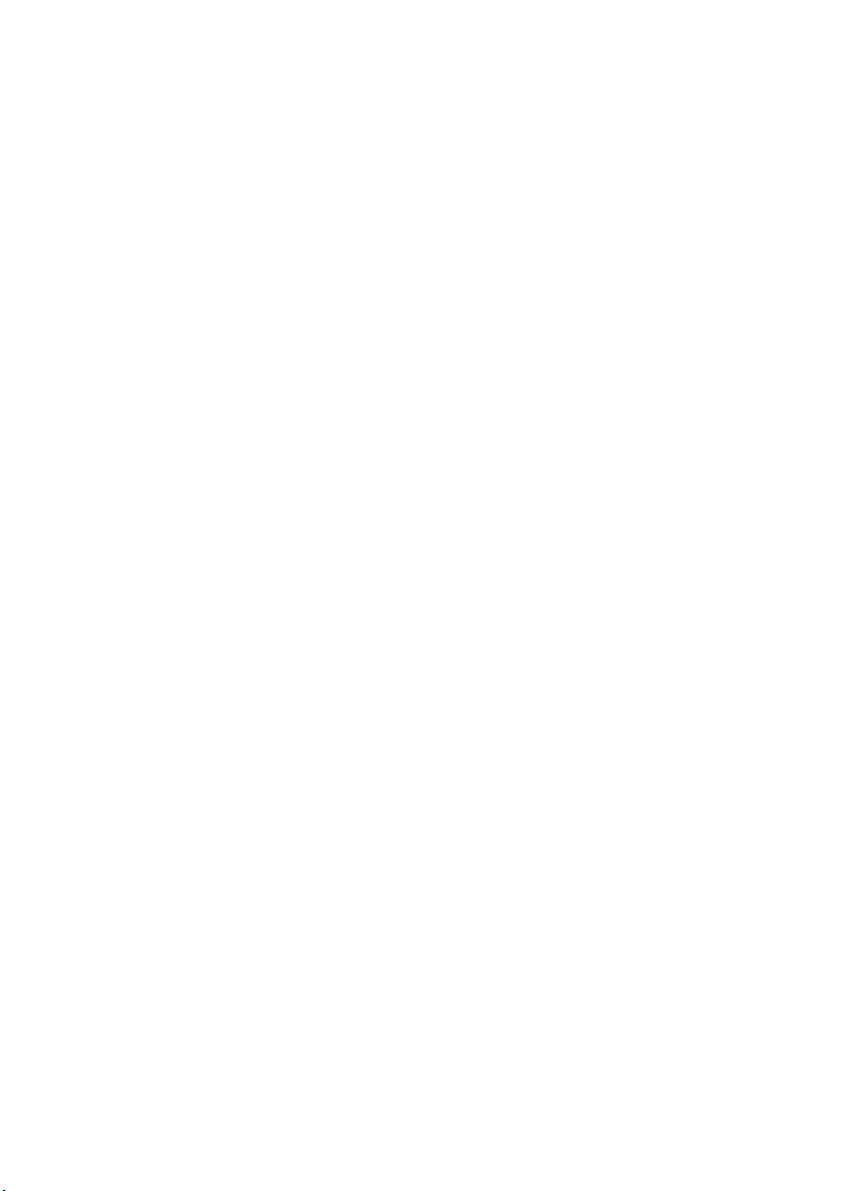
8
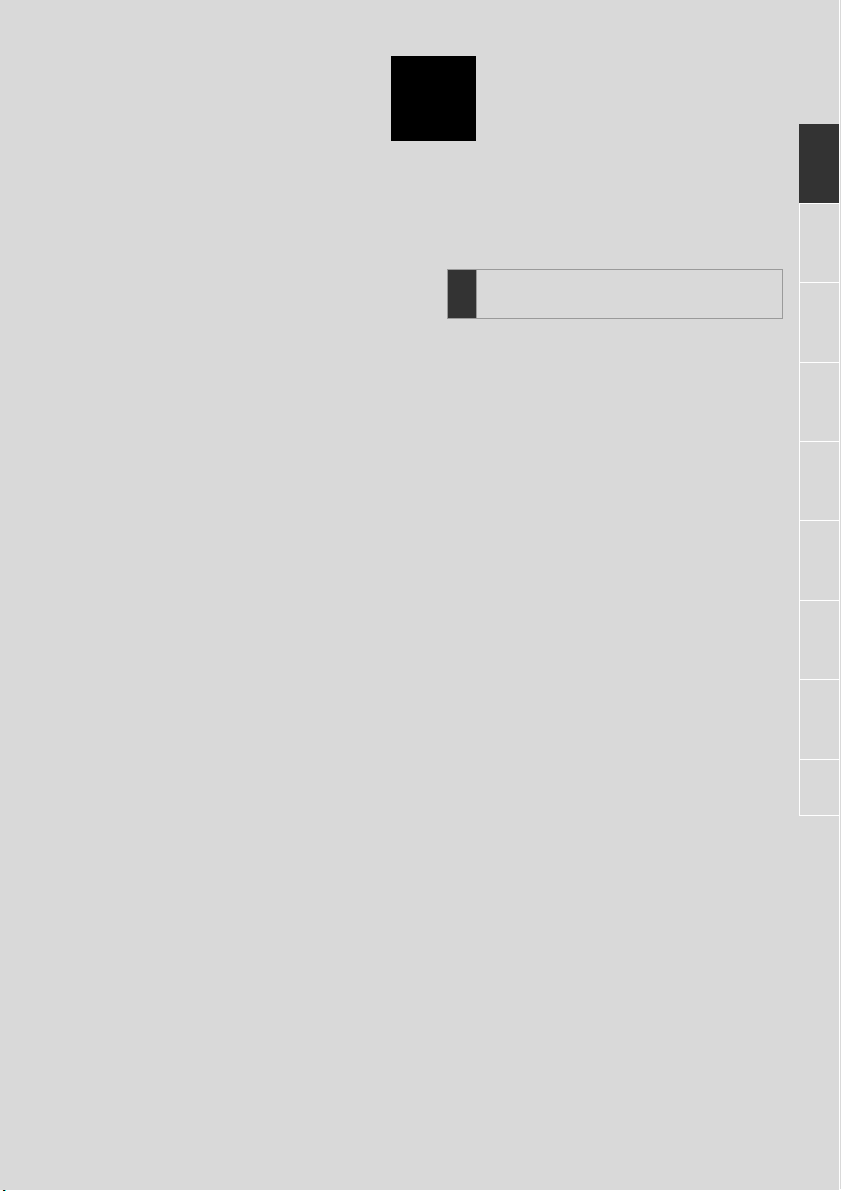
1
GYORS ÁTTEKINTÉS
VEZÉRLŐGOMBOK ÉS
1
FUNKCIÓK
1. GOMBOK ÁTTEKINTÉSE............. 10
2. A RENDSZER FUNKCIÓINAK
MUTATÓJA................................. 12
3. AZ ÉRINTŐPKÉPERNYŐ
KEZELÉSE.................................. 14
A BEVITELI KÉPERNYŐ KEZELÉSE... 14
LISTÁT TARTALMAZÓ KÉPERNYŐ
HASZNÁLATA .................................... 17
1
2
3
4
5
6
7
8
9
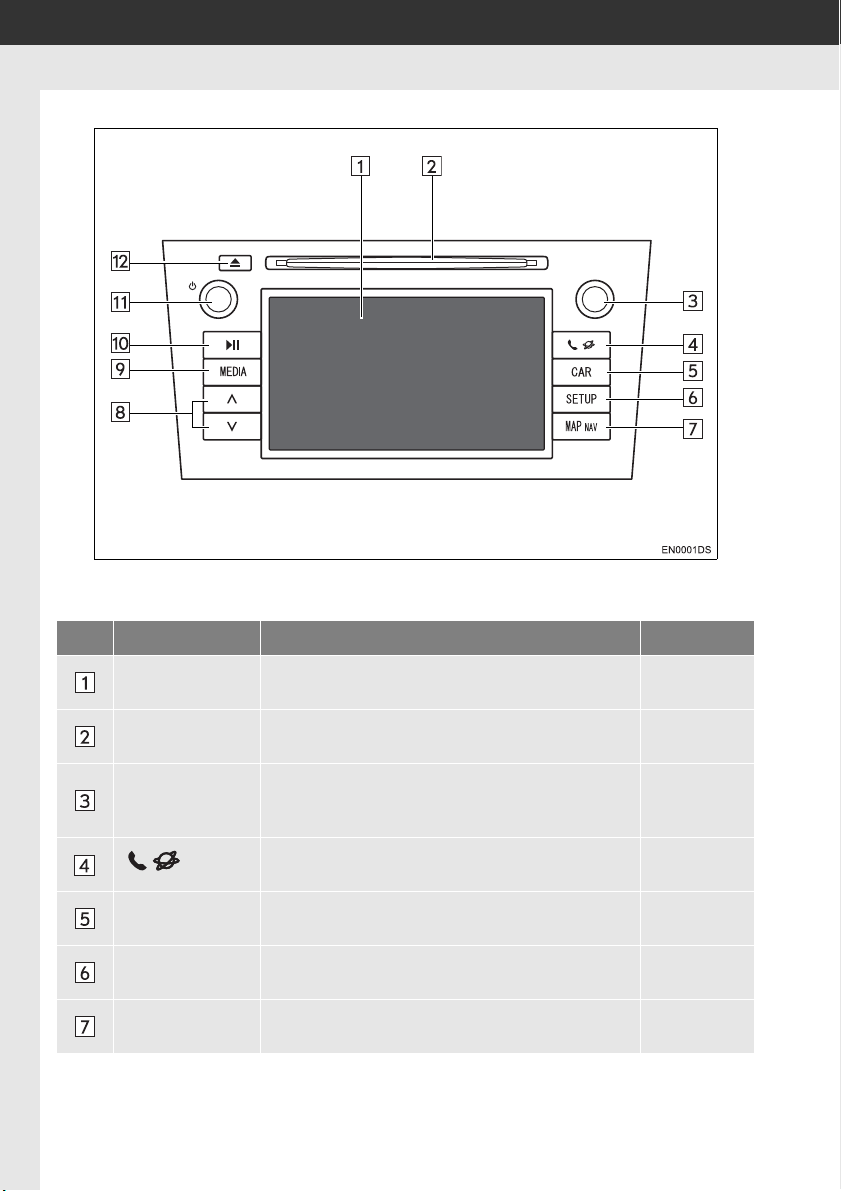
1. VEZÉRLŐGOMBOK ÉS FUNKCIÓK
1. GOMBOK ÁTTEKINTÉSE
z A tényleges nézet és a gombok elhelyezése a gépjárműtől függően különbözhet.
Részletekért lásd a kezelési útmutató 3. fejezetét.
Sz. Név Funkció Oldal
Érintőképernyő
kijelző
Lemeznyílás
Hangolás/
görgetés gomb
gomb
„CAR” gomb*
„SETUP” gomb
„MAP NAV”
gomb
10
Ha megérinti az ujjával a képernyőt, használhatja a
kiválasztott funkciókat.
Helyezzen egy lemezt a nyílásba. A CD-lejátszó
azonnal működni kezd.
A gomb elfordításával kiválaszthat rádióállomásokat, műsorszámokat és fájlokat. A gombbal választani lehet a képernyőn lévő listáról is.
Nyomja meg ezt a gombot a Bluetooth® kihangosító rendszer és az alkalmazások eléréséhez.
Nyomja meg ezt a gombot a gépjárművel kapcsolatos információk eléréséhez.
Nyomja meg ezt a gombot a funkciók beállításainak testre szabásához.
Nyomja meg ezt a gombot a navigációs rendszer
eléréséhez.
14
104
98
77, 137
167
173
19

1. VEZÉRLŐGOMBOK ÉS FUNKCIÓK
Sz. Név Funkció Oldal
Keresés/léptetés
gomb
Nyomja meg a „ ” vagy a„ ” gombot a felfelé vagy
lefelé történő állomáskereséshez, illetve a kívánt
program, műsorszám vagy fájl eléréséhez.
101, 106,
108, 113,
Nyomja meg ezt a gombot az audiorendszer eléré-
„MEDIA” gomb
séhez. Az audiorendszer bekapcsoláskor a leg-
96, 98, 99
utoljára használt üzemmódot állítja be.
gomb*
Nyomja meg ezt a gombot a lejátszás szüneteltetéséhez vagy folytatásához.
Nyomja meg ezt a gombot az audiorendszer be- és
gomb
kikapcsolásához, és forgassa a hangerő beállításához.
gomb Nyomja meg ezt a gombot a lemez kivételéhez. 104
*: felszereltségtől függően
124
—
98
1
GYORS ÁTTEKINTÉS
11

1. VEZÉRLŐGOMBOK ÉS FUNKCIÓK
2. A RENDSZER FUNKCIÓINAK MUTATÓJA
NAVIGÁCIÓS RENDSZER
A navigációs rendszer eléréséhez nyomja
meg a „MAP NAV” gombot. A „MAP
NAV” gomb minden egyes megnyomásánál a képernyő vált a térkép és a „Navigation” menü között. További tájékoztatást a
19. oldalon talál.
AZ ALKALMAZÁS-RENDSZER
Az alkalmazás-rendszer eléréséhez nyom-
ja meg a gombot. A gomb
minden egyes megnyomásánál a képernyő vált a „Phone” menü és az „Extras”
menü között. A vezető alkalmazásokat
használhat. További tájékoztatást a 77. oldalon talál.
AUDIORENDSZER
Az audiorendszer eléréséhez nyomja meg
a „MEDIA” gombot. Megjelenik az audiorendszer vezérlőképernyője. Audioforrások:
rádió, CD-k, iPod, USB, AUX és a Blue-
®
audio. További tájékoztatást a 95.
tooth
oldalon talál.
Bluetooth® KIHANGOSÍTÓ RENDSZER
®
A Bluetooth
nyomja meg a gombot. A
gomb minden egyes megnyomásánál a
képernyő vált a „Phone” menü és az „Extras” menü között. A vezető hívásokat kezdeményezhet vagy fogadhat telefonján
anélkül, hogy levenné a kezét a kormánykerékről. További tájékoztatást a 137. oldalon talál.
audiorendszer eléréséhez
12

1. VEZÉRLŐGOMBOK ÉS FUNKCIÓK
A GÉPJÁRMŰVEL KAPCSOLATOS INFORMÁCIÓK (FELSZERELÉSTŐL FÜGGŐEN)
A gépjárművel kapcsolatos információk
megjelenítéséhez nyomja meg a „CAR”
gombot. Ellenőrizheti az üzemanyag-fogyasztást és a gumiabroncsnyomást. További tájékoztatást a 167. oldalon talál.
BEÁLLÍTÁSOK
A funkciók beállításainak testre szabásához nyomja meg a „SETUP” gombot. Az
interfész nyelvének beállítását szintén a
beállítás menüből lehet megváltoztatni.
További tájékoztatást a 173. oldalon talál.
PARKOLÁSSEGÍTŐ RENDSZER
A váltókar „R” helyzetbe állítása esetén a
képernyőn automatikusan mutatni fogja a
gépjármű mögött látható képet. További
tájékoztatást a 193. oldalon talál.
1
GYORS ÁTTEKINTÉS
13
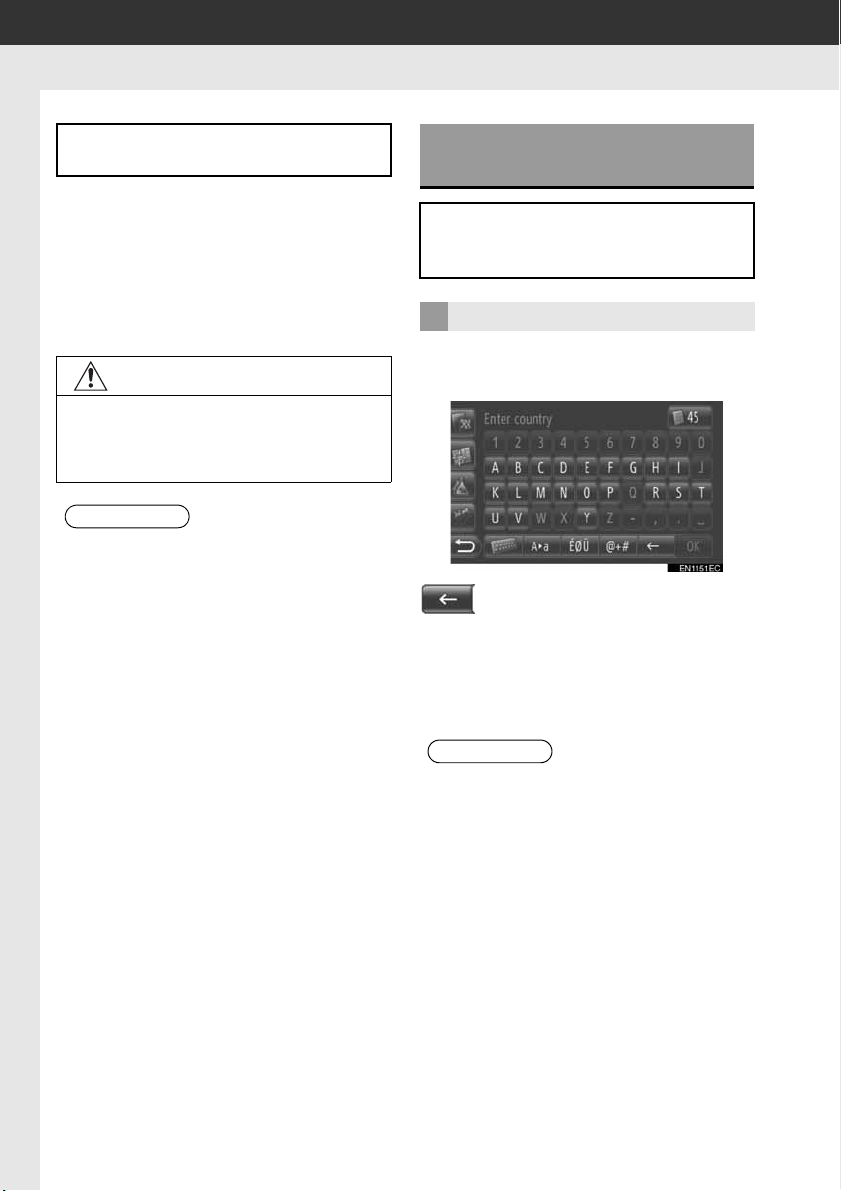
1. VEZÉRLŐGOMBOK ÉS FUNKCIÓK
MEGJEGYZÉS
INFORMÁCIÓ
INFORMÁCIÓ
3. AZ ÉRINTŐ KÉPERNYŐ HASZNÁLATA
A rendszer főként a képernyőn lévő
gombok megérintésével működtethető.
z A képernyő sérülésének elkerülése érde-
kében ujjaival finoman érintse meg a képernyő gombjait. A képernyő gombjainak
megérintésekor sípoló hang hallható. (A
sípoló hang beállítására vonatkozóan lásd
a 175. oldalt.)
z Ne használjon semmit az ujján kívül a
képernyő megérintésére.
● A 12 voltos akkumulátor lemerülésének
elkerülése érdekében ne működtesse a
rendszert hosszabb ideig, ha a motor áll.
● Ha a rendszer nem érzékeli valamelyik
gomb megérintését, akkor vegye le az
ujját a képernyőről, és érintse meg újra a
gombot.
● Az érintőképernyő halványan megjelenő
gombjait nem lehet használni.
● Az ujjlenyomatokat szemüvegtisztító
kendővel távolítsa el. Ne használjon
tisztítószert az érintőképernyő tisztításához.
● Ha a képernyő hideg, akkor lehetséges,
hogy a megjelenített kép sötétebb lesz,
a mozgó alakzatok pedig kis mértékben
torzulhatnak.
● Rendkívül hideg körülmények között
előfordulhat, hogy a kép nem jelenik
meg, és a bevitt adatok törlődnek. Emellett az érintőképernyő gombjainak megnyomása is nehezebb lehet a megszokottnál.
● Ha a képernyőt polárszűrős napsze-
müvegen keresztül nézi, akkor előfordul-
hat, hogy az sötétnek tűnik, és nehezen
látható. Ilyen esetben nézze más szögből a képernyőt, változtassa meg a képernyő beállításait a (Lásd “A KIJELZŐ
BEÁLLÍTÁSAI” részt a 178. oldalon.)
képernyőn, vagy vegye le a napszemüvegét.
A BEVITELI KÉPERNYŐ KEZELÉSE
Amikor egy címet vagy nevet keres,
akkor a számokat és a betűket a képernyőn keresztül viheti be.
BETŰK ÉS SZÁMOK BEVITELE
1 Érintse meg közvetlenül a billentyűket
és a betűk és a számok beviteléhez.
: érintse meg,ha egyetlen betűt kíván törölni. A gomb nyomva tartásával
egymás után, folyamatosan törölheti a betűket.
2 Érintse meg az „OK” gombot.
● Egy betű bevitele esetén megjelenik egy
javaslat a keresendő szó kiegészítéséhez.
● A nem működő gombok az érintőképer-
nyőn halványan jelennek meg.
● Amikor egy bejegyzés túl hosszú és
nem fér ki a képernyőn, a bevitt szöveg
vége úgy jelenik meg, hogy a szöveg
eleje helyett „...” látható.
14
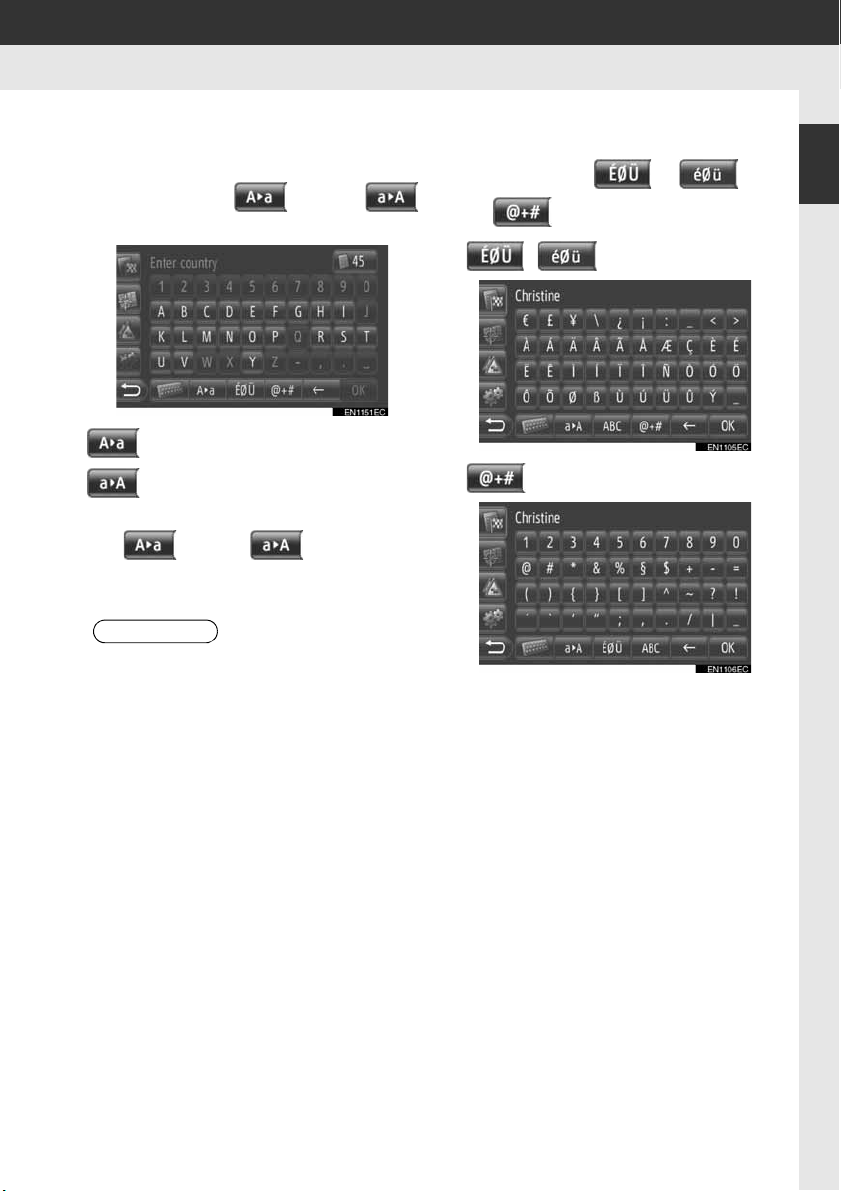
1. VEZÉRLŐGOMBOK ÉS FUNKCIÓK
INFORMÁCIÓ
■VÁLTÁS A KISBETŰK ÉS
NAGYBETŰK KÖZÖTT
1 Érintse meg a vagy az
gombot.
: érintse meg a kisbetűk beírásához.
: érintse meg a nagybetűk beírásá-
hoz.
z A vagy a gomb minden
egyes megnyomásával változik a beírás
kis-, illetve nagybetűsre.
● A következő esetekben a beírás auto-
matikusan vált a nagy- és a kisbetűs írás
között.
• Ha a billentyűzet nagybetűs beírásra
lett állítva, a beírás automatikusan
visszavált kisbetűsre az első beírt
betű után.
• „/”, „&”, „.” vagy „(” jelek bevitele
után a billentyűzet automatikusan
nagybetűs bevitelre vált.
• Ha az összes beírt betűt törli, a billen-
tyűzet automatikusan nagybetűs bevitelre vált.
■SZIMBÓLUMOK BEÍRÁSA
1 Érintse meg a , a vagy
a jelt.
X ( ) billentyűzet-kiosztás
X
billentyűzet-kiosztás
2 A szimbólumok beviteléhez érintse meg
közvetlenül a szimbólumok billentyűit.
1
GYORS ÁTTEKINTÉS
15
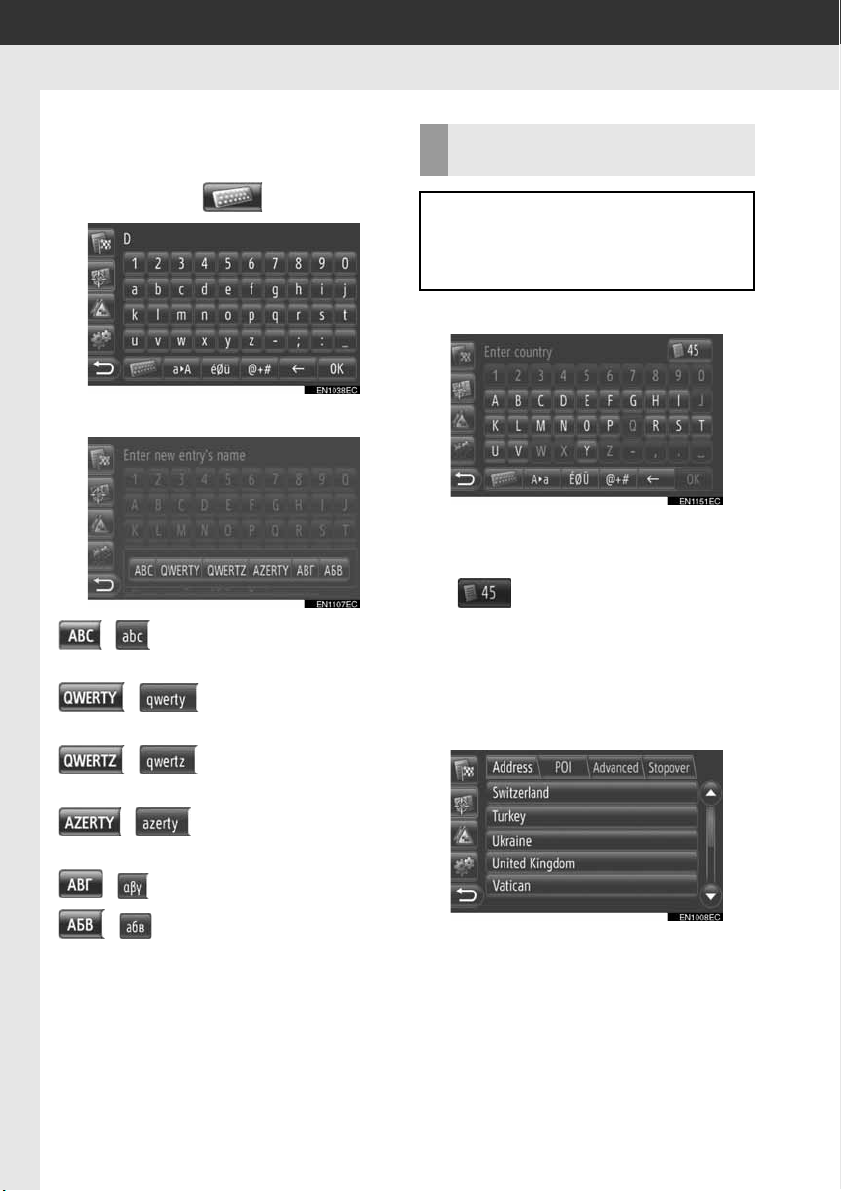
1. VEZÉRLŐGOMBOK ÉS FUNKCIÓK
■A BILLENTYŰZET KIOSZTÁSÁNAK
MÓDOSÍTÁSA
1 Érintse meg a gombot.
2 Érintse meg a kívánt tételt.
( ): latin betűk,
„ABC”-kiosztás
( ): latin betűk,
„QWERTY”-kiosztás
BEVITEL A TALÁLÓ BEVITELEK LISTÁJÁRÓL
Bizonyos képernyők esetében a bevitt
betűk alapján megjelenik egy javasolt
beviteli szöveg vagy lista. A kívánt tétel
kiválasztható és bevihető.
1 Vigyen be betűket.
z Ha egy javasolt szöveg egyezik azzal,
amit Ön be szeretne vinni, érintse meg az
„OK” gombot.
z A gomb érintésére megjelenik a
javasolt szövegek listája. A megfelelő
tételek száma is látható. Legfeljebb 300
tétel jeleníthető meg.
z A lista automatikusan megjelenik, ha a
megfelelő tételek listája nem több ötnél.
2 Érintse meg a kívánt tételt.
( ): latin betűk,
„QWERTZ”-kiosztás
( ): latin betűk,
„AZERTY”-kiosztás
( ): cirill betűk
( ): görög betűk
16
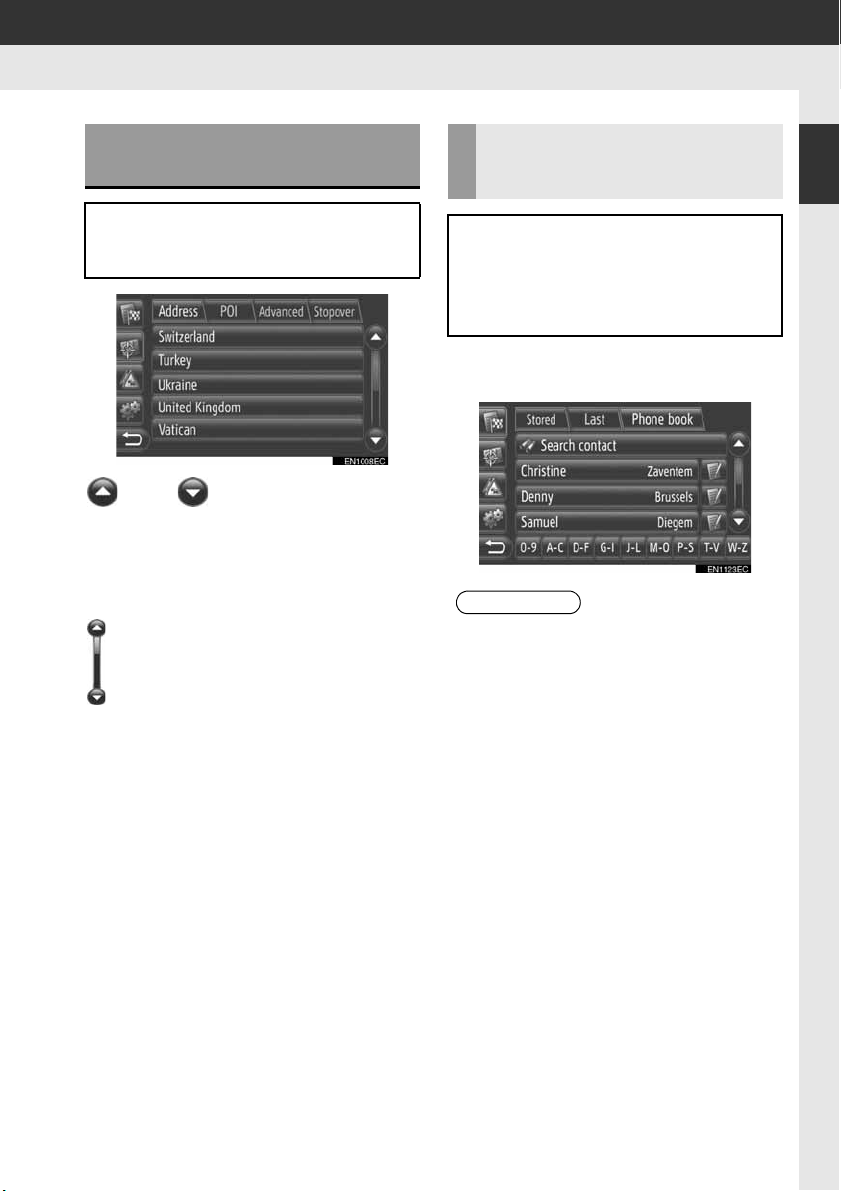
1. VEZÉRLŐGOMBOK ÉS FUNKCIÓK
: ez a megjelenített képernyő
helyzetét mutatja.
INFORMÁCIÓ
LISTÁT TARTALMAZÓ KÉPERNYŐ HASZNÁLATA
A lista megjelenésekor használja a megfelelő képernyőgombot annak görgetéséhez.
vagy : váltás a következő vagy
előző oldalra.
z A gomb lenyomva tartásával a képernyő
felfelé vagy lefelé görgethető. A görgetés
automatikusan megáll a lista elejének/
végének elérésekor.
LISTÁKBAN TALÁLHATÓ BETŰS GYORS ELÉRÉSI GOMBOK
Egyes listák betűs képernyőgombokat
tartalmaznak, „A-C”, „D-F” stb., amelyek gyors elérést tesznek lehetővé az
olyan tételekhez, amelyek az adott
képernyőgomb betűivel kezdődnek.
1 Érintse meg az egyik gyors elérési
gombot.
● Valahányszor megérinti ugyanazt a gyors
elérési gombot, a megjelenő lista az azt
követő betűvel kezdődik.
1
GYORS ÁTTEKINTÉS
17
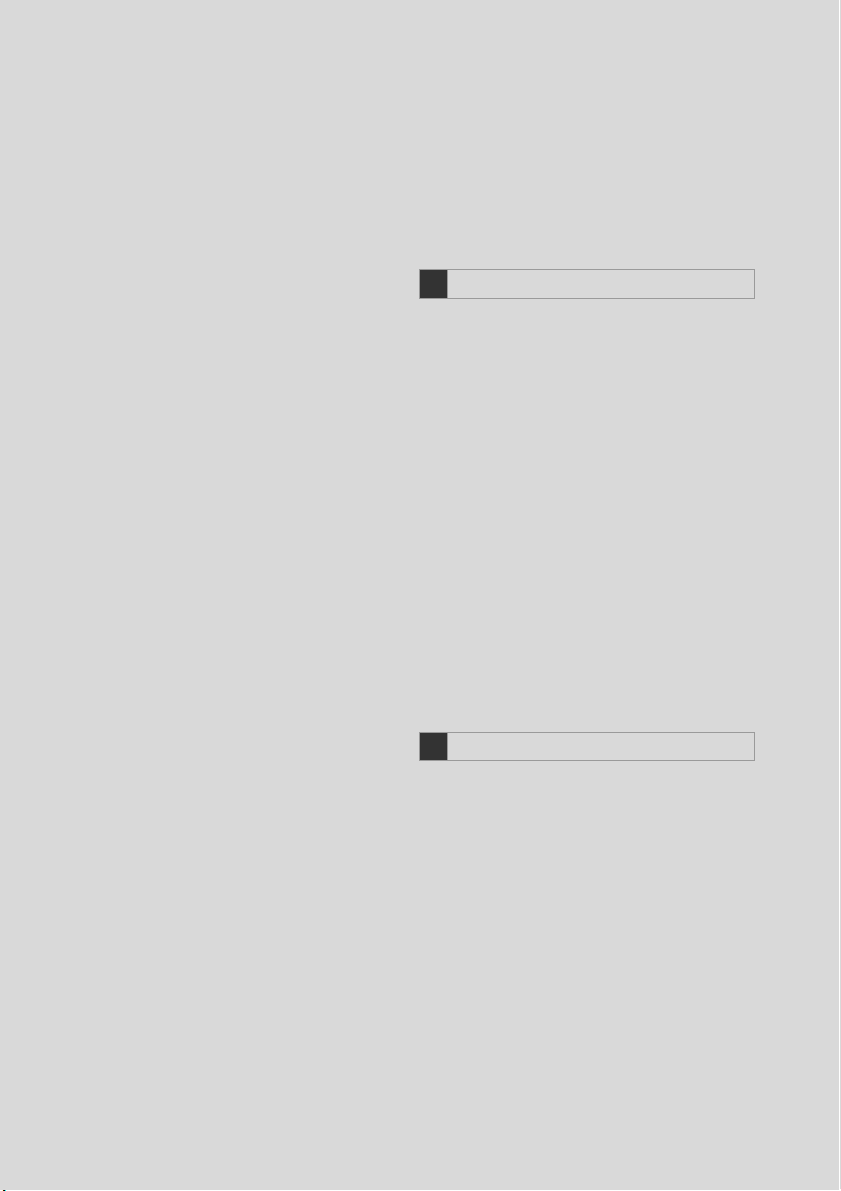
A NAVIGÁCIÓ HASZNÁLATA
1
1. GYORS ÁTTEKINTÉS .................. 20
2. A NAVIGÁCIÓS RENDSZER
FUNKCIÓI - MUTATÓ................. 22
3. A TÉRKÉP KÉPERNYŐ
HASZNÁLATA............................. 24
A TÉRKÉP MEGJELENÍTÉSÉHEZ....... 24
A TÉRKÉP KÉPERNYŐ
HASZNÁLATA..................................... 24
4. TÉRKÉPIKONOK.......................... 28
A TÉRKÉPEN TALÁLHATÓ
KÜLÖNBÖZŐ INFORMÁCIÓK
MEGJELENÍTÉSE .............................. 28
ÉRDEKES HELY (POI*) IKONOK ......... 28
KÖZLEKEDÉSI ÜZENETEK.................. 32
ÚTI CÉL KERESÉSE
2
1. ÚTI CÉL KERESÉSE .................... 34
ÚTI CÉL KERESÉSE A
“My destinations” KÉPERNYŐN ......... 34
ÚTI CÉL KERESÉSE AZ
“Enter destination” KÉPERNYŐN ....... 36
18
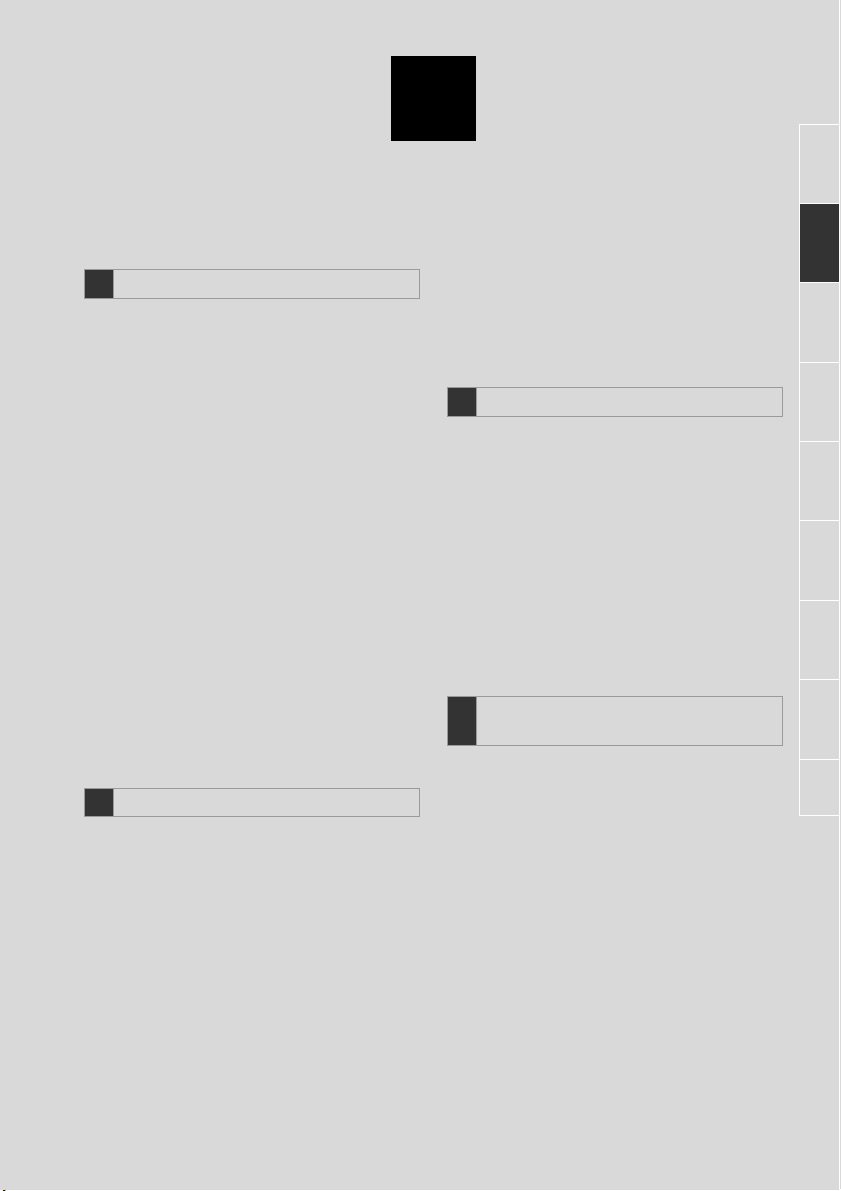
2
NAVIGÁCIÓS RENDSZER
ÚTVONALVEZETÉS
3
1. ÚTVONALVEZETÉS INDÍTÁSA ... 42
ÚTVONALVEZETÉS INDÍTÁSA
KÉPERNYŐ ........................................ 42
AZ ÚTVONAL BEÁLLÍTÁSA.................. 43
2. ÚTVONALVEZETÉS..................... 44
ÚTVONALVEZETÉS KÉPERNYŐ......... 44
HANGUTASÍTÁS ................................... 45
3. AZ ÚTVONAL BEÁLLÍTÁSA
ÉS TÖRLÉSE.............................. 46
BEÁLLÍTÁS AZ “Options”
KÉPERNYŐRŐL ................................. 46
ÚTICÉLOK HOZZÁADÁSA.................... 49
KERÜLŐÚT BEÁLLÍTÁSA
AZ ÚTVONAL EGY RÉSZÉN.............. 51
AZ ÚTVONAL ÚJRATERVEZÉSE
A KÖZLEKEDÉSI ÜZENETEK
ALAPJÁN ............................................ 53
3. TÁROLT PARTNEREK KÜLDÉSE
USB ADATTÁROLÓRA.............. 62
TÁROLT PARTNEREK KÜLDÉSE
USB ADATTÁROLÓRA ...................... 62
NAVIGÁCIÓS BEÁLLÍTÁSOK
5
1. A TÉRKÉP BEÁLLÍTÁSAI ............ 63
A TÉRKÉP BEÁLLÍTÁSA...................... 63
2. ÚTVONALBEÁLLÍTÁSAI............... 66
AZ ÚTVONAL BEÁLLÍTÁSA ................. 66
3. KÖZLEKEDÉSI ÜZENETEK
BEÁLLÍTÁSAI ............................. 68
KÖZLEKEDÉSI ÜZENETEK
BEÁLLÍTÁSAI ..................................... 68
NAVIGÁCIÓS RENDSZER -
6
INFORMÁCIÓK
1
2
3
4
5
6
7
8
SAJÁT ÚTI CÉLOK
4
1. EGY BEJEGYZÉS RÖGZÍTÉSE... 54
ÚJ BEJEGYZÉS RÖGZÍTÉSE............... 54
2. A BEJEGYZÉSRE VONATKOZÓ
INFORMÁCIÓK MEGJELENÍTÉSE
ÉS SZERKESZTÉSE .................. 60
A BEJEGYZÉSRE VONATKOZÓ
INFORMÁCIÓK MEGJELENÍTÉSE
ÉS SZERKESZTÉSE .......................... 60
Menet közben egyes funkciók nem használhatók.
*: Érdekes hely
1. A NAVIGÁCIÓS RENDSZER
KORLÁTAI .................................. 70
2. A TÉRKÉP ADATBÁZIS
FRISSÍTÉSE................................ 72
A TÉRKÉP FRISSÍTÉSE....................... 72
3. TÉRKÉPINFORMÁCIÓK............... 74
19
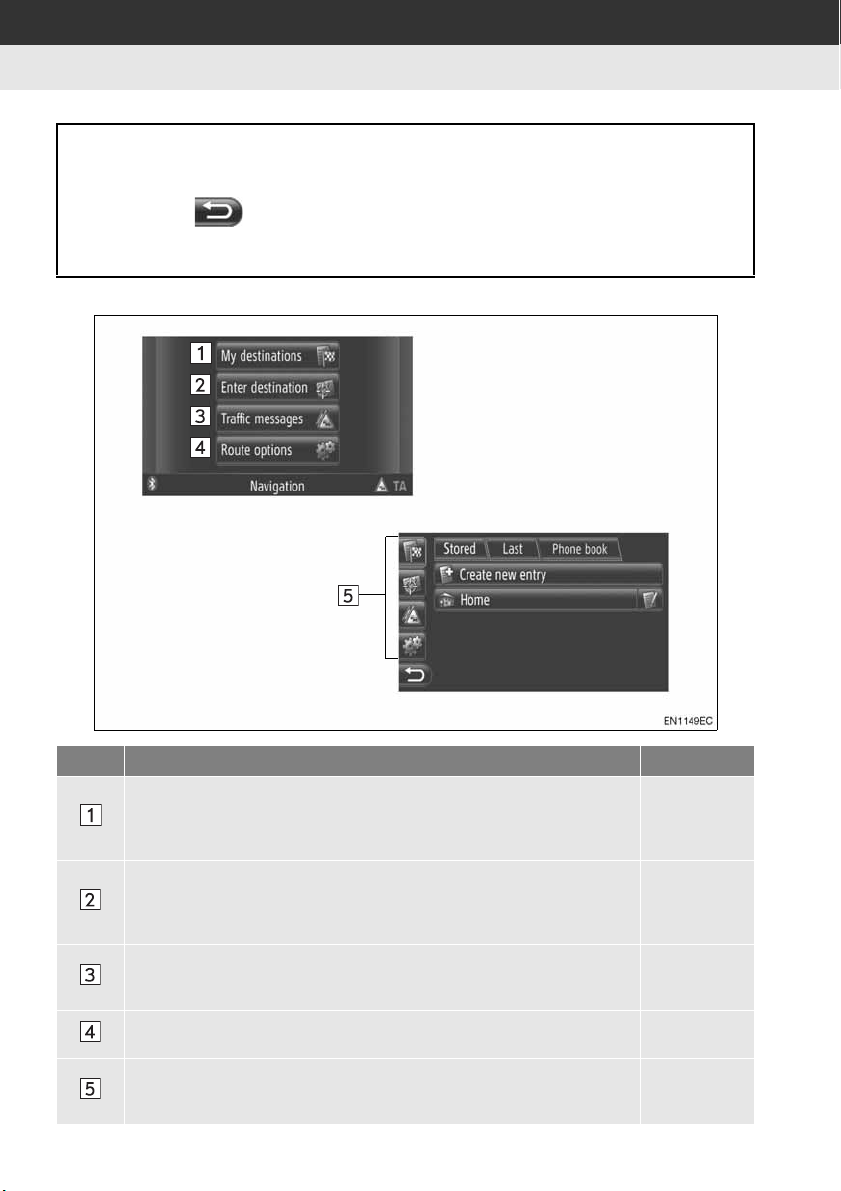
1. A NAVIGÁCIÓ HASZNÁLATA
1. GYORS ÁTTEKINTÉS
A „Navigation” menü megjelenítéséhez érintse meg a „NAV” gombot a térképen
vagy nyomja meg a „MAP NAV” gombot. A „NAV” képernyőgomb vagy a „MAP
NAV” gomb megnyomása esetén a legutóbb megjelenített képernyő visszatér.
Érintse meg a gombot a „Navigation” menü képernyő megjelenítéséhez.
Erről a képernyőről lehet megadni az úti célt és itt lehet módosítani az úttal
kapcsolatos beállításokat.
X„Navigation” menü képernyő
Sz. Funkció Oldal
Érintse meg a „My destinations” gombot a képernyő megjelenítéséhez.
Beállíthatja az úti célt a tárolt úti célok listáról, a legutóbbi úti célok
listáról vagy a csatolt telefonkészülék telefonkönyvében található
lakcímek közül történő kiválasztással.
Érintse meg az „Enter destination” képernyő megjelenítéséhez.
Megadhatja az úti célt a lakcím vagy a POI (érdekes úti cél) szerint
vagy a további beállítások használatával. Egy úti cél útmegszakításként is megadható egy bizonyos úti célhoz.
Érintse meg a „Traffic messages” képernyő megjelenítéséhez.
Tartalmazza a beállított útvonallal kapcsolatos közlekedési üzenetek,
az összes közlekedési üzenet és a figyelmeztető üzenetek listáját.
Érintse meg a „Route options” képernyő megjelenítéséhez.
Beállítható az előnyben részesített és az elkerülendő útvonal.
A „My destinations”, „Enter destination”, „Traffic messages” vagy a
„Route options” képernyő közötti váltás céljából érintse meg az adott
ikont a képernyőn.
20
34
36, 49
32
66
32, 34, 36,
49, 66
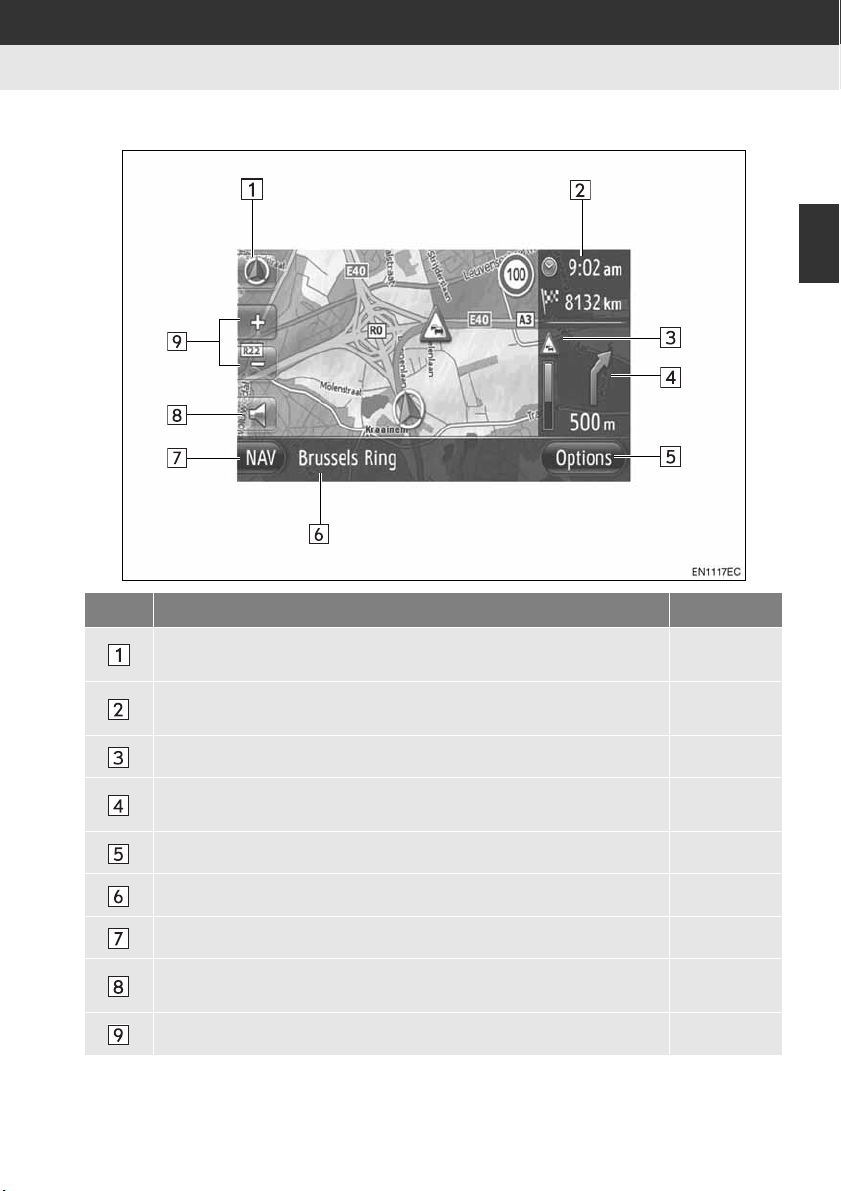
XA útvonalvezetés képernyő áttekintése
1. A NAVIGÁCIÓ HASZNÁLATA
2
NAVIGÁCIÓS RENDSZER
Sz. Funkció Oldal
Ez a szimbólum a térkép elrendezését jelöli. Ennek a szimbólumnak
a megérintése megváltoztatja a térkép elrendezését.
Megjeleníti az úti célig hátralévő távolságot, a becsült menetidőt vagy
a megérkezés becsült idejét.
Megjeleníti az adott útra vonatkozó közlekedési információkat. 33
Megjeleníti a következő kereszteződésig lévő távolságot és a forduló
irányát jelző nyilat.
Érintse meg az „Options” képernyő megjelenítéséhez. 46
Megjeleníti az aktuális utca nevét. 44
Érintse meg a képernyőt a „Navigation” menü megjelenítéséhez. 20
Érintse meg, hogy hallja a hangutasítást és/vagy beállítsa a hangutasítás hangerejét.
Érintse meg a térkép léptékének megváltoztatásához. 26
26
44
44
45
21
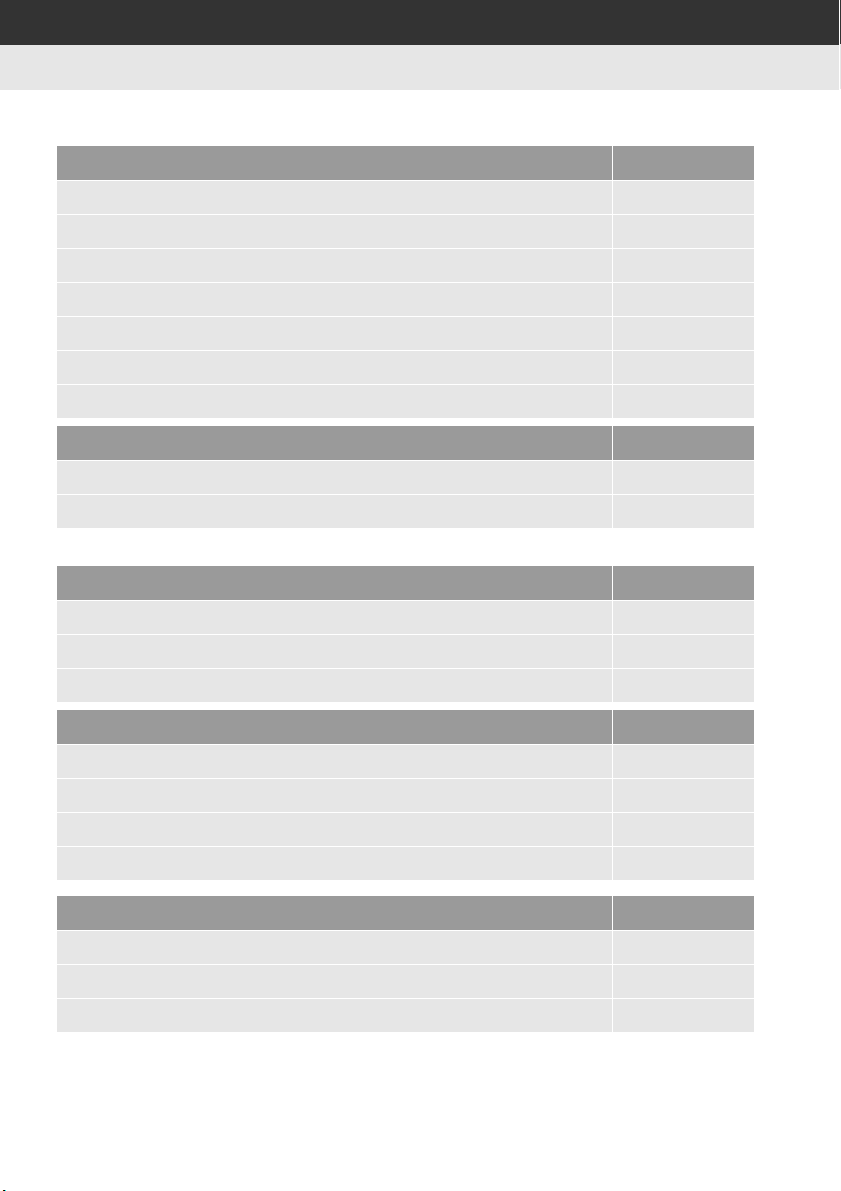
1. A NAVIGÁCIÓ HASZNÁLATA
2. A NAVIGÁCIÓS RENDSZER FUNKCIÓI - TÁRGYMUTATÓ
XTérkép
Térképek megjelenítése Oldal
A térkép képernyő megtekintése 24
A gépjármű pillanatnyi helyzetének megjelenítése 24
A gépjármű pillanatnyi helyzete körüli térkép megtekintése 25
A lépték megváltoztatása 26
A térkép elrendezésének megváltoztatása 26
Az érdekes helyek ikonok megjelenítése 28
Közlekedési üzenetek megtekintése 32
Úti cél keresése Oldal
Az úti cél keresése 34
Az úti cél bejegyzés rögzítése a rendszerben 34
XÚtvonalvezetés
Az útvonalvezetés indítása előtt Oldal
Az útvonal újratervezése 43
Alternatív útvonalak megtekintése 42
Az útvonalvezetés indítása 42
Az útvonalvezetés indítása előtt vagy az útvonalvezetés alatt Oldal
Az útvonal megtekintése 46
Úti célok hozzáadása 49
Az útvonal újratervezése 47
A becsült menetidő/megérkezés megjelenítésének módosítása 65
Útvonalvezetés alatt Oldal
Az útvonalvezetés leállítása 46
Az útvonalvezetés hangerejének beállítása 45
A teljes útvonaltérkép megjelenítése 46
22
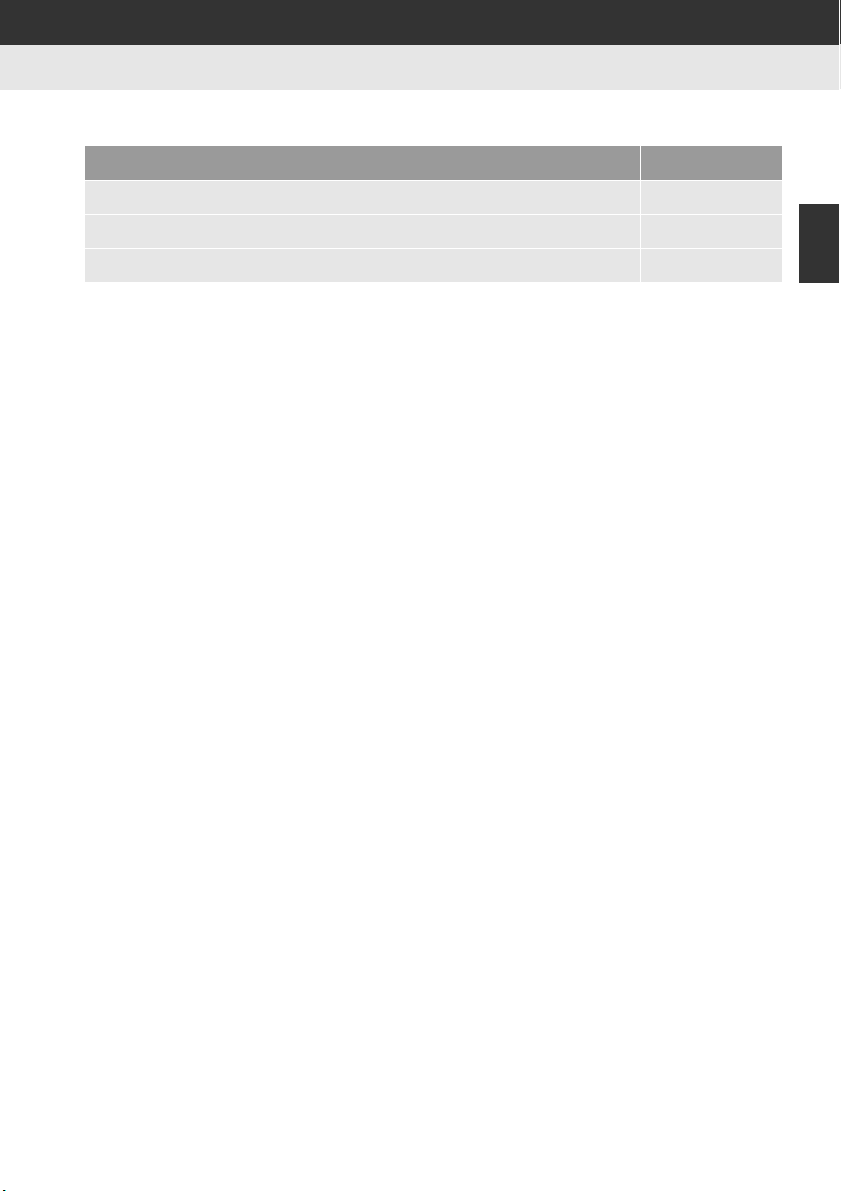
1. A NAVIGÁCIÓ HASZNÁLATA
XMegjegyzett hely
Megjegyzett hely Oldal
A bejegyzés rögzítése 54
A bejegyzés szerkesztése 60
A bejegyzés betöltése külső eszközökről 58
2
NAVIGÁCIÓS RENDSZER
23
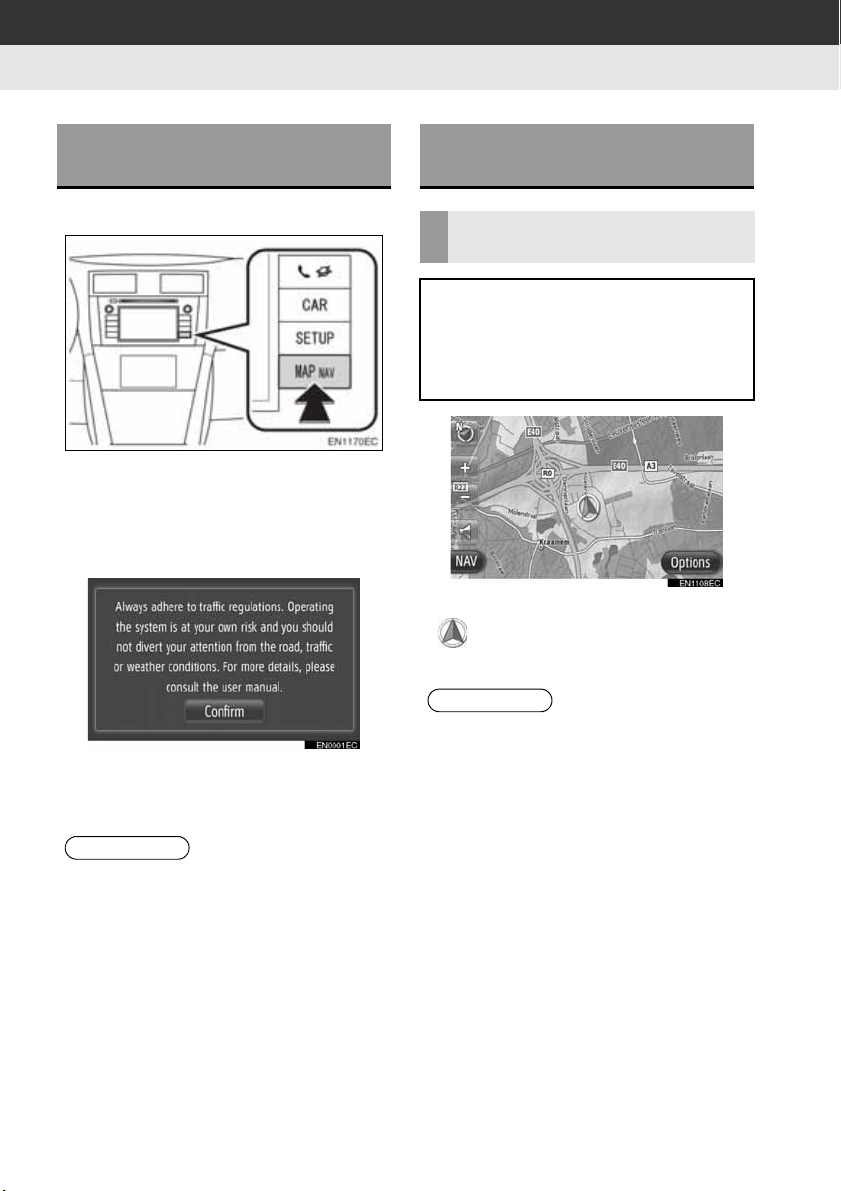
1. A NAVIGÁCIÓ HASZNÁLATA
INFORMÁCIÓ
INFORMÁCIÓ
3. A TÉRKÉPKÉPERNYŐ HASZNÁLATA
A TÉRKÉPKÉPERNYŐ MEGJELENÍTÉSÉHEZ
1 Nyomja meg a „MAP NAV” gombot.
z A „MAP NAV” gomb megnyomása után,
bármely „Navigation” képernyő megjelenítése esetén nyomja meg újból a „MAP
NAV” gombot.
2 Érintse meg a „Confirm” gombot.
A TÉRKÉPKÉPERNYŐ HASZNÁLATA
A GÉPJÁRMŰ PILLANATNYI HELYÉNEK MEGJELENÍTÉSE
A navigációs rendszer indításakor elő-
ször a pillanatnyi helyzet jelenik meg.
Ezen a képernyőn a gépjármű pillanatnyi helyzete és a körülvevő terület térképe jelenik meg.
z A gépjármű pillanatnyi helyzetének a jele
a térképképernyő közepén jelenik
meg.
z Kb. 5másodperc múlva a "CAUTION"
(vigyázat) képernyő automatikusan a térkép képernyőre vált.
● A vigyázat képernyő akkor jelenik meg,
amikor a gyújtáskapcsoló „ACC” vagy
„ON” állásba helyezése után először
váltunk a térképképernyőre.
24
● Menet közben a gépjármű pillanatnyi
helyzetének a jele egy helyben áll a
képernyőn, és a térkép mozog.
● A pillanatnyi helyzet beállítása automati-
kusan megtörténik, amint a gépjármű
veszi a GPS (globális helymeghatározó
rendszer) jeleit. Ha a pillanatnyi helyzet
nem helyes, akkor a rendszer automatikusan pontosítja azt, amint a gépjármű
veszi a GPS jeleit.
● A 12 V-os akkumulátor lekapcsolása
után vagy új gépjármű esetén lehetséges, hogy a pillanatnyi helyzet nem
helyes. Amint a rendszer veszi a GPS
jeleit, megjelenik a pontos pillanatnyi
helyzet.
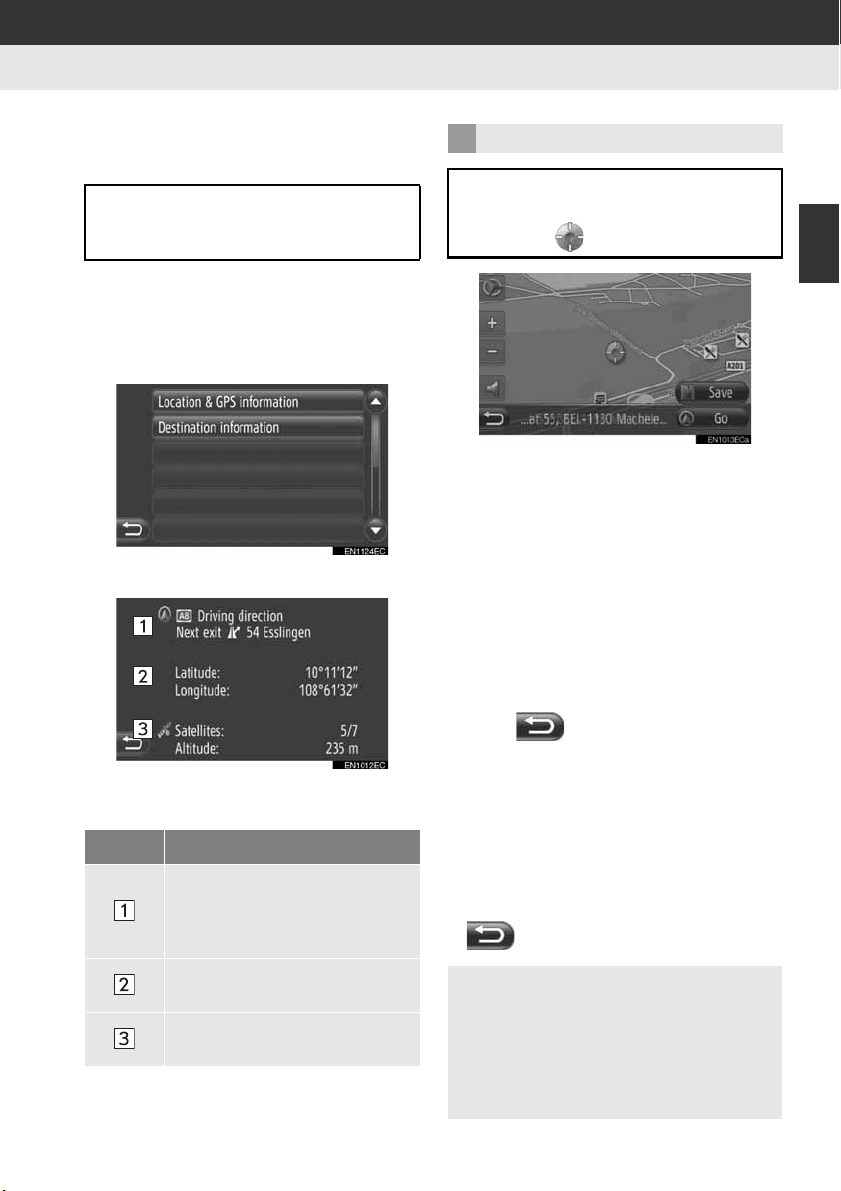
1. A NAVIGÁCIÓ HASZNÁLATA
■PILLANANTNYI HELYZET ÉS GPS
INFORMÁCIÓ
A pillanatnyi helyzet, földrajzi koordináták és GPS információ láthatóak a
képernyőn.
1 Érintse meg az „Options” gombot a
térképen.
2 Érintse meg a „Location & GPS
information” gombot.
3 Megjelenik az információs képernyő.
z Ezen a képernyőn a következő informáci-
ók láthatók.
Sz. Információk
A megjelenített információ
különbözik annak függvényében,
hogy az út amelyen éppen utazik
autópálya vagy utca.
Szélességi és hosszúsági
adatok
Az elérhető műholdak és a
tengerszint fölötti magasság.
A KÉPERNYŐ GÖRGETÉSE
Ha megérint egy pontot a térképen,
akkor az a képernyő közepére kerül,
és a kurzor rámutat.
z Ha az ujját folyamatosan rajta tartja a
képernyőn, akkor a térkép addig gördül
abba az irányba, amíg el nem veszi az
ujját.
z A térkép léptékétől függően megjelenik a
megérintett ponthoz tartozó utcanév vagy
földrajzi koordináták.
z A képernyő görgetése után a térkép
középpontjában a választott hely marad,
amíg be nem kapcsol egy másik funkciót.
A gépjármű pillanatnyi helyzetének jele a
tényleges útnak megfelelően elmozdul,
így lehetséges, hogy kimegy a képernyő-
ről. A gomb megnyomása után a
gépjármű pillanatnyi helyzetének jele visszatér a képernyő közepére, és a térkép
úgy mozog, ahogy a gépjármű a kijelölt
úton halad.
z A görgetési funkció használata esetén a
gépjármű pillanatnyi helyzetének jele
eltűnhet a képernyőről. A gépjármű pillanatnyi helyzetének a térkép képernyőn
történő megjelenítéséhez érintse meg a
gombot.
z A „Go” gomb megérintésekor megjele-
nik az útvonalvezetés indítása képernyő. (Lásd a 42. oldalt.)
z A „Save” gomb érintésekor a pont
rögzítésre kerül a „Stored” listára a „My
destinations” képernyőn. (Lásd a 56.
oldalt.)
2
NAVIGÁCIÓS RENDSZER
25
